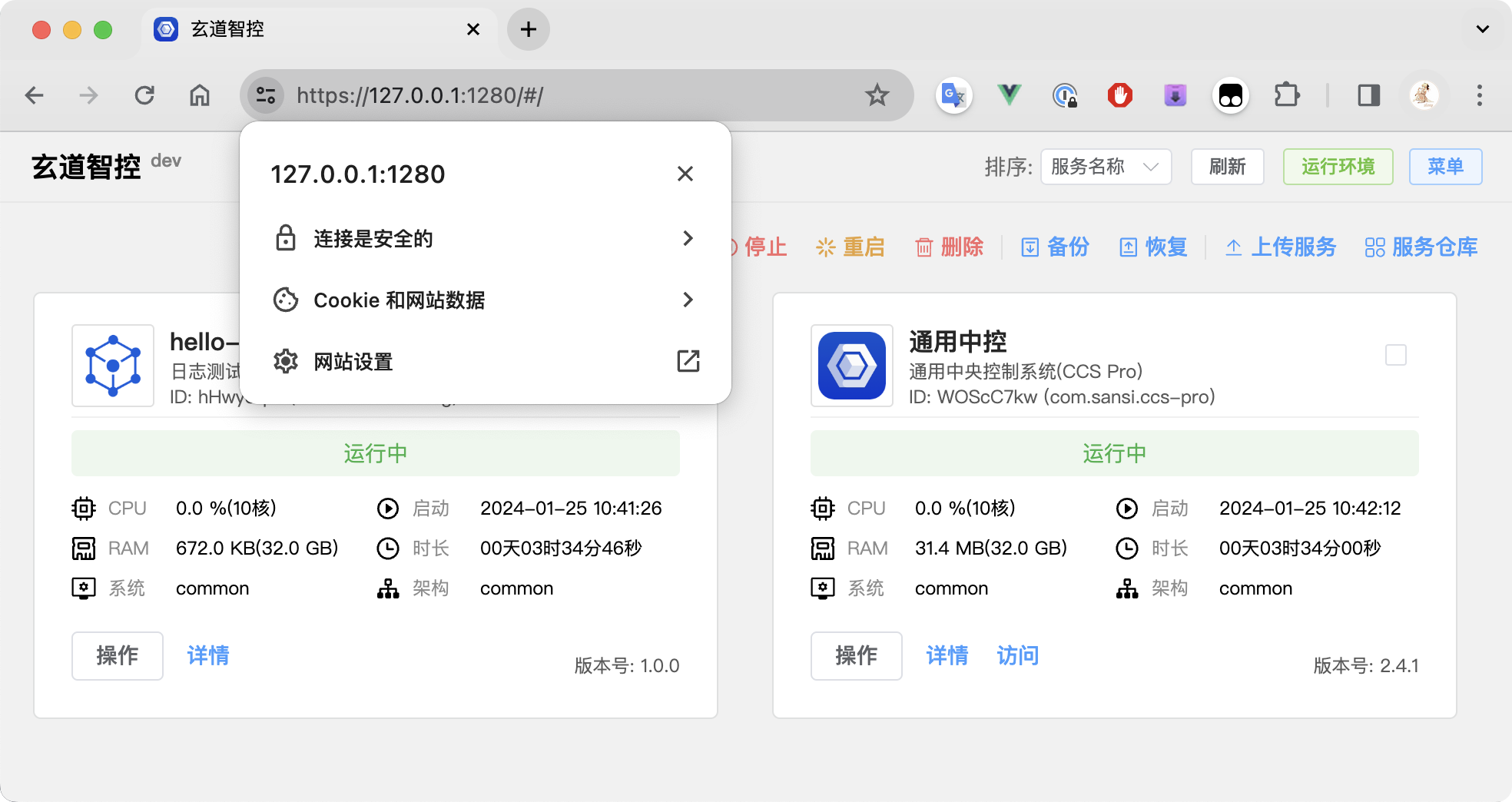# 部署手册
| 文档版本 | 内容修订 | 修订人 | 修订日期 |
|---|---|---|---|
| V1.0 | 添加部署手册基本内容 | 王垚 | 2023-11-02 |
| V1.1 | 修改文档,添加升级方式 | 王垚 | 2023-11-21 |
| V1.2 | 更新 HTTPS 使用说明 | 王垚 | 2024-01-25 |
# 环境要求
| 硬件要求 | 推荐规格 |
|---|---|
| 处理器(CPU) | >= i5-10500,arm 或 x84-64 |
| 内存(RAM) | >= 16G |
| 硬盘(DISK) | >= 512G,推荐 SSD |
| 操作系统 | 推荐版本 |
|---|---|
| Windows | >= Win10 |
| Macos | >= 12.1 |
| Ubuntu | >= 20.04 |
# 下载
下载地址: 通用中控 (opens new window)
通过上面的链接可以下载到 x86_64 和 arm 的二进制版本, 适用于在 x_86 和 arm 架构下的 64 位通用操作系统上运行, 如果需要 MIPS/LoongArch 架构等特殊版本或者特殊操作系统适配, 请联系研发团队获取.
# 安装
# Windows
下载 SansiDaemon_x.x.x_windows_x64.zip 压缩包并解压。
解压后可以看到如下内容,运行 run.bat
使用键盘输入数字1后按回车键导入服务,等待执行结束后再次按下回车键,当看到 当前服务状态:SERVICE_RUNNING 是表明服务安装成功,此时关闭终端,使用新版 Edge 浏览器或者 Chrome 访问 http://127.0.0.1:1280 即可进入操作页面。
# ⚠️注意:0.9.4 以后默认开启 HTTPS,访问地址为 https://127.0.0.1:1280
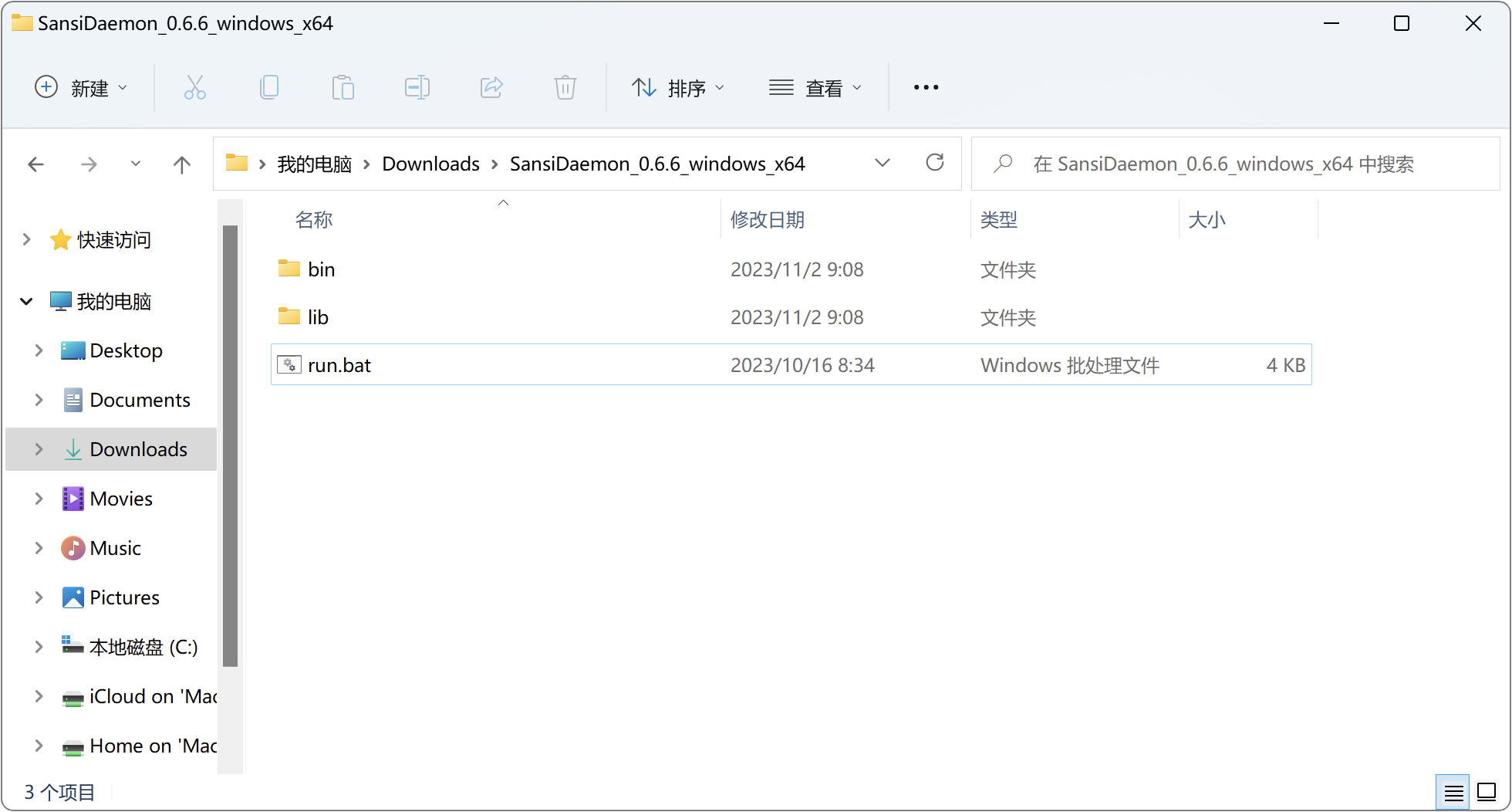
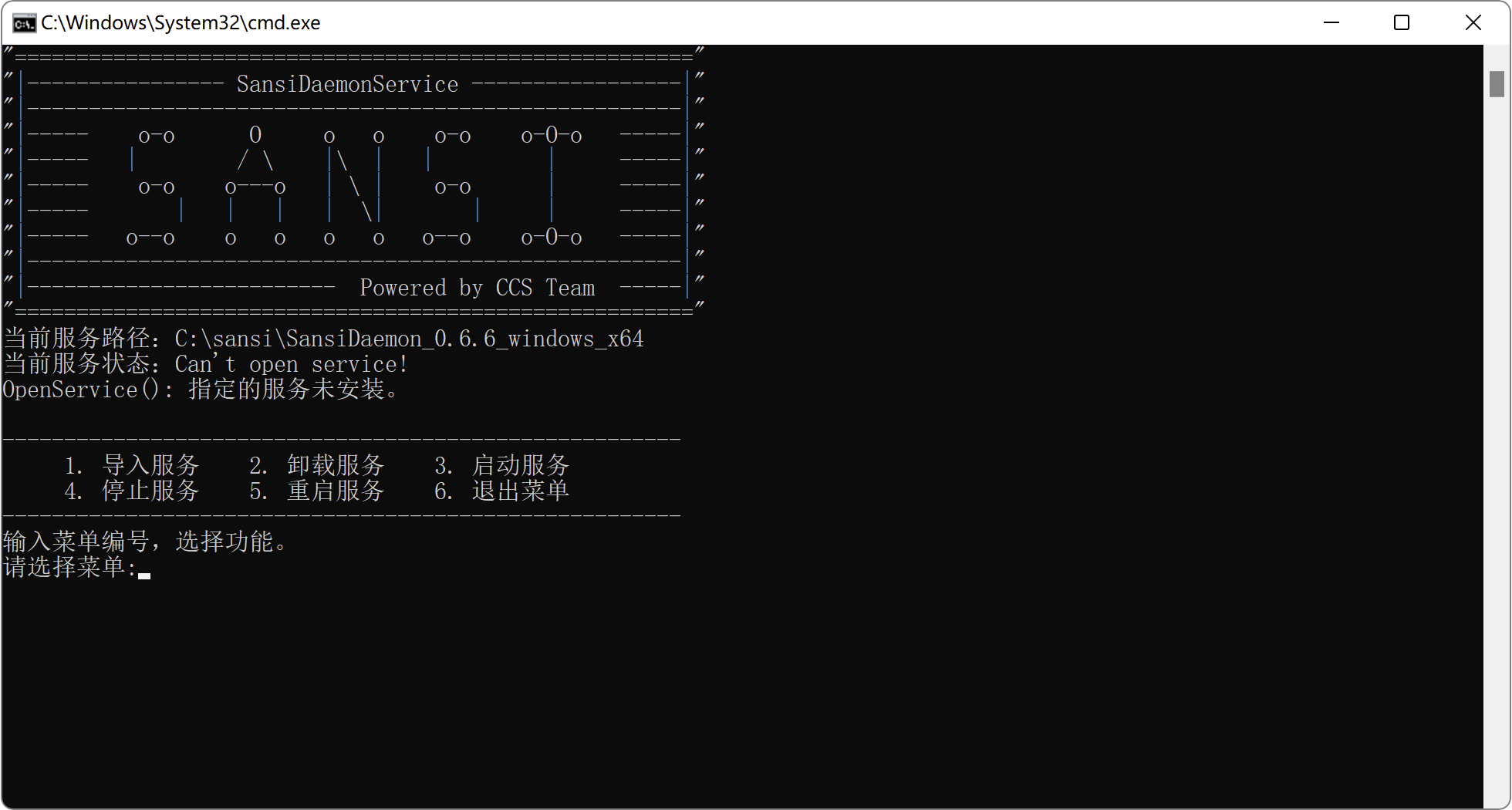
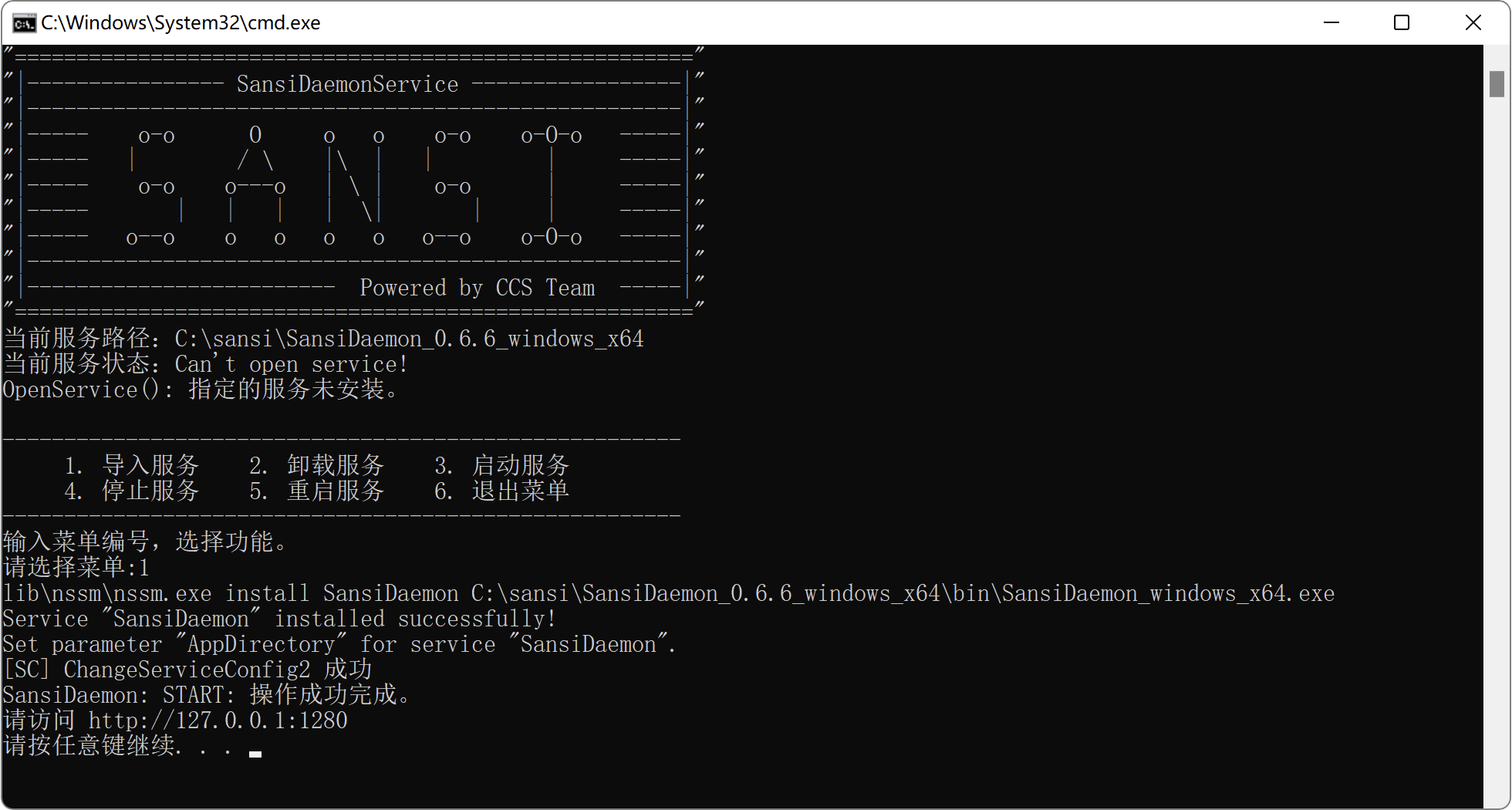
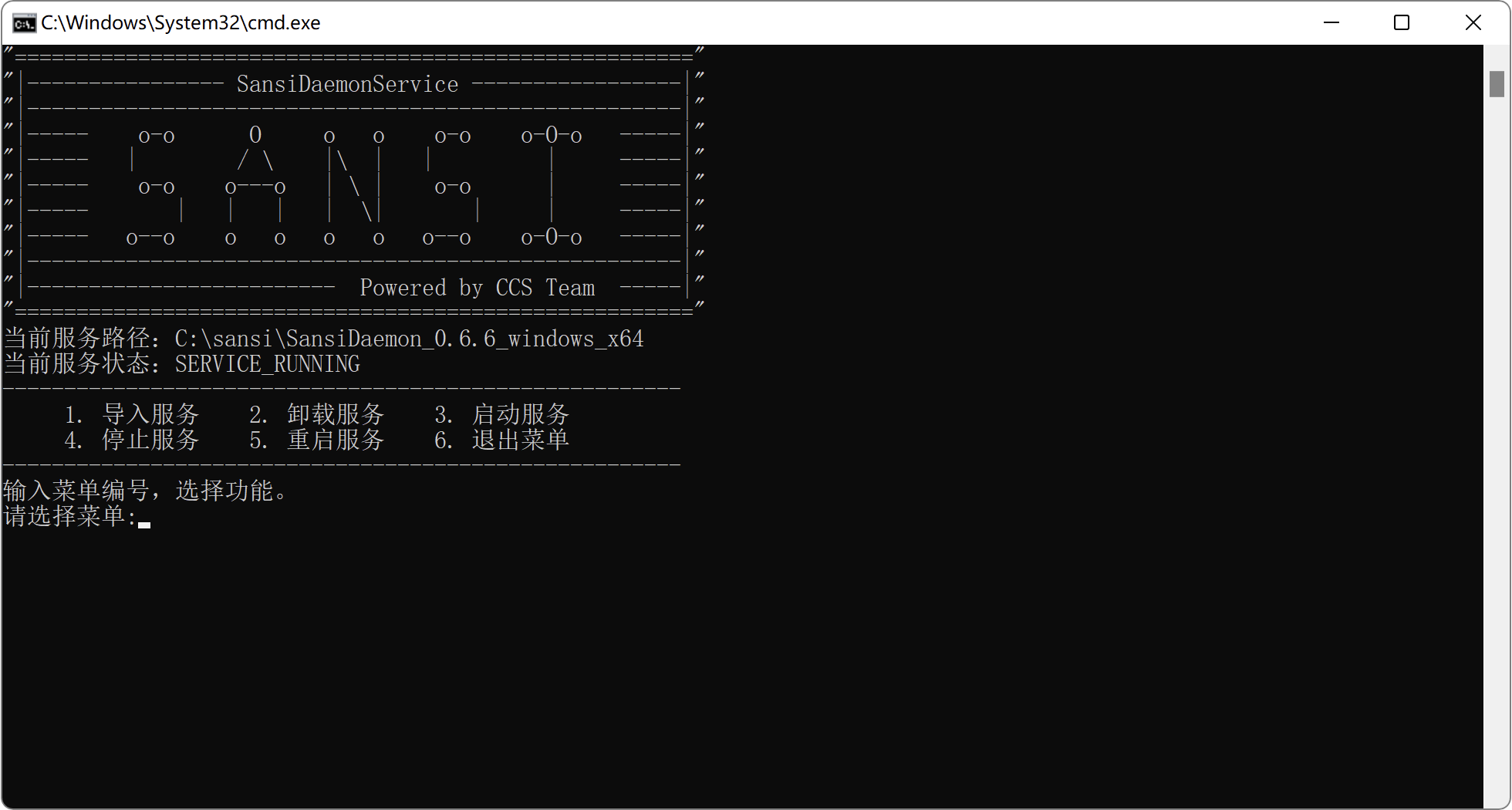
# Linux
此处以 Ubuntu 为例,联网的状态下执行:
x64 架构
sudo wget https://ccs-pro.sansi.io/deb/sansidaemon_latest_amd64.deb
sudo chmod 755 sansidaemon_latest_amd64.deb
sudo dpkg -i sansidaemon_latest_amd64.deb
arm 架构
sudo wget https://ccs-pro.sansi.io/deb/sansidaemon_latest_arm64.deb
sudo chmod 755 sansidaemon_latest_arm64.deb
sudo dpkg -i sansidaemon_latest_arm64.deb
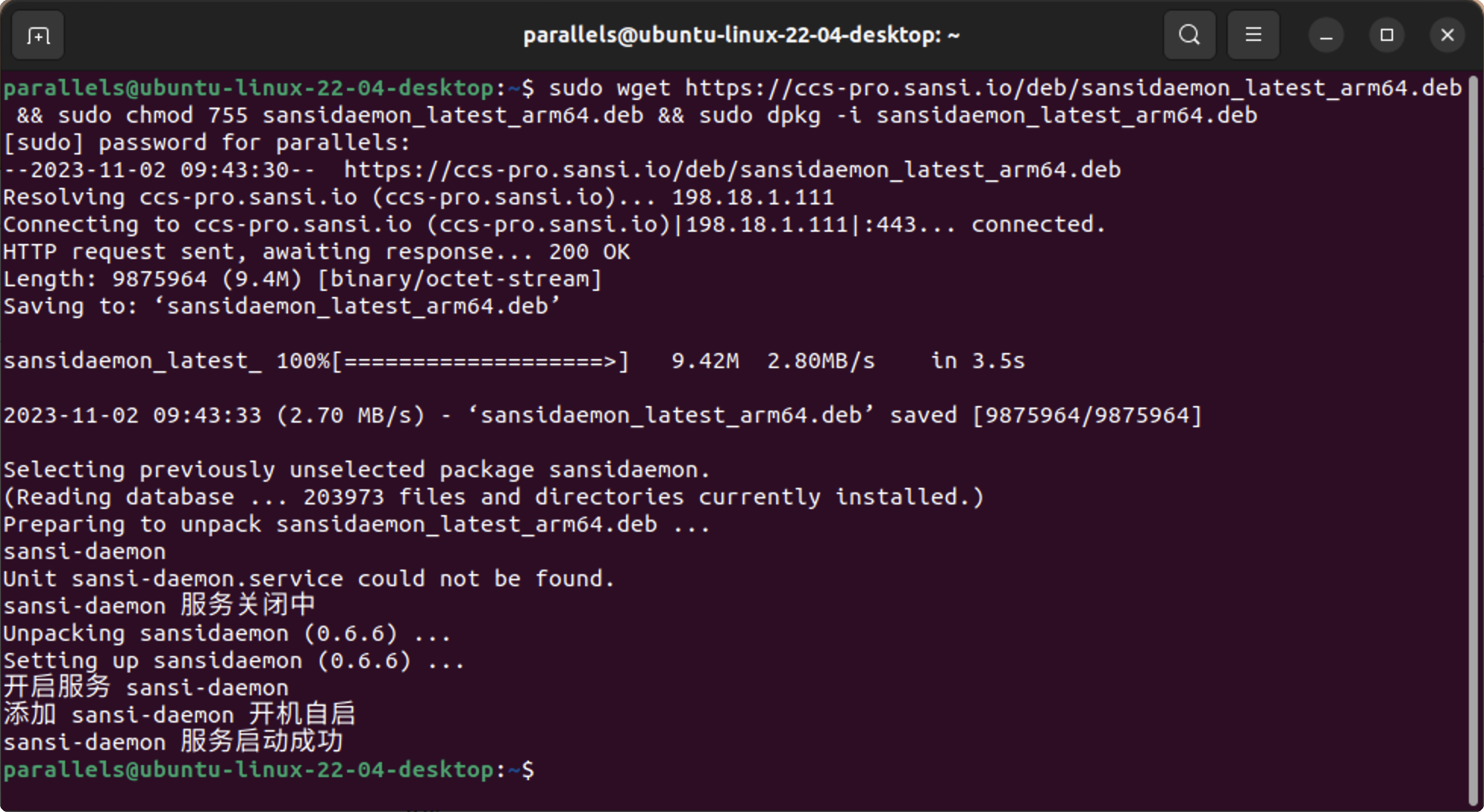
上述命令执行完成后,看到
在非联网状态下:
- 通过 玄道智控平台 (opens new window) 下载对应平台的 deb 安装包。
- 将 deb 安装包通过U盘,scp、sftp、光盘等方式传递到需要安装的linux服务器上。
- 找到 deb 安装包使用
sudo chmod 755 sansidaemon_x.x.x_arm64.deb调整权限(注意文件名修改为实际名称)。 - 使用
sudo dpkg -i sansidaemon_x.x.x_arm64.deb安装程序。
# 升级
Windows 和 Linux 的升级方式一致,待机日志进入主程序日志页面。
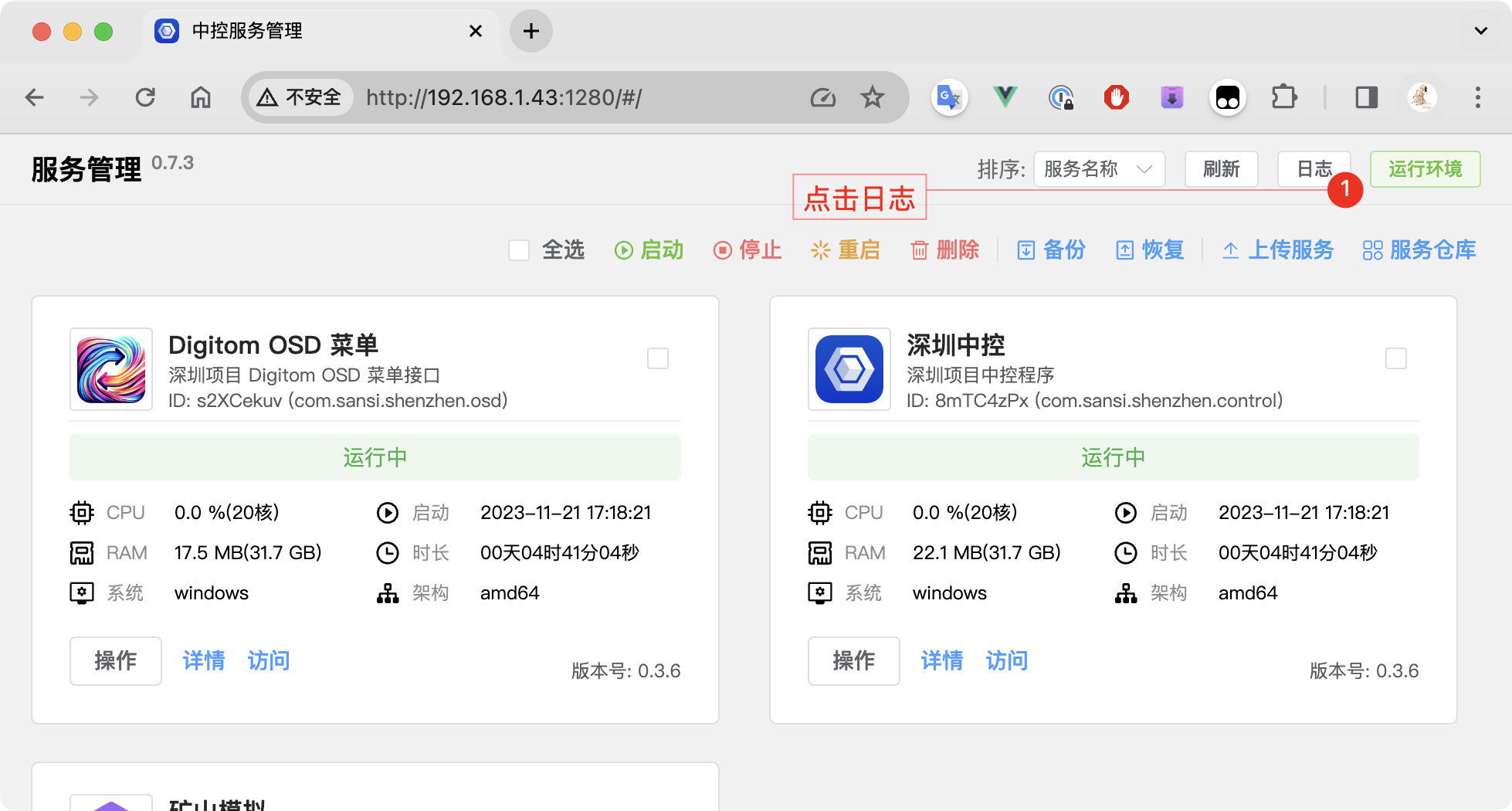
点击更新守护进程。

在弹出的文件选择框里面选择对应平台的安装包,windows 选择 zip,linux 选择 deb。
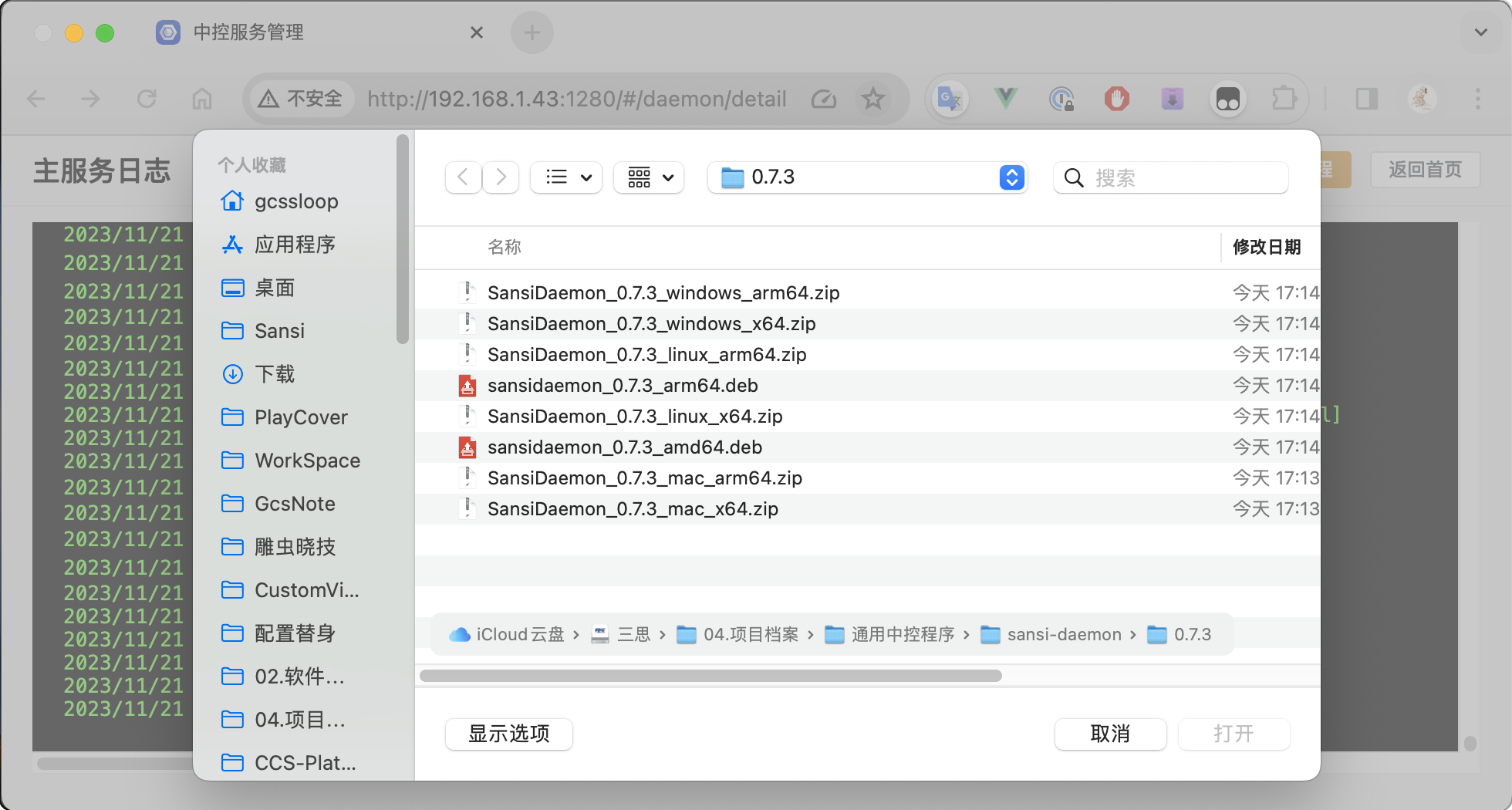
之后会看到上传进度,上传结束后等待服务自动重启即可,linux 重启可能会需要等待一段时间。
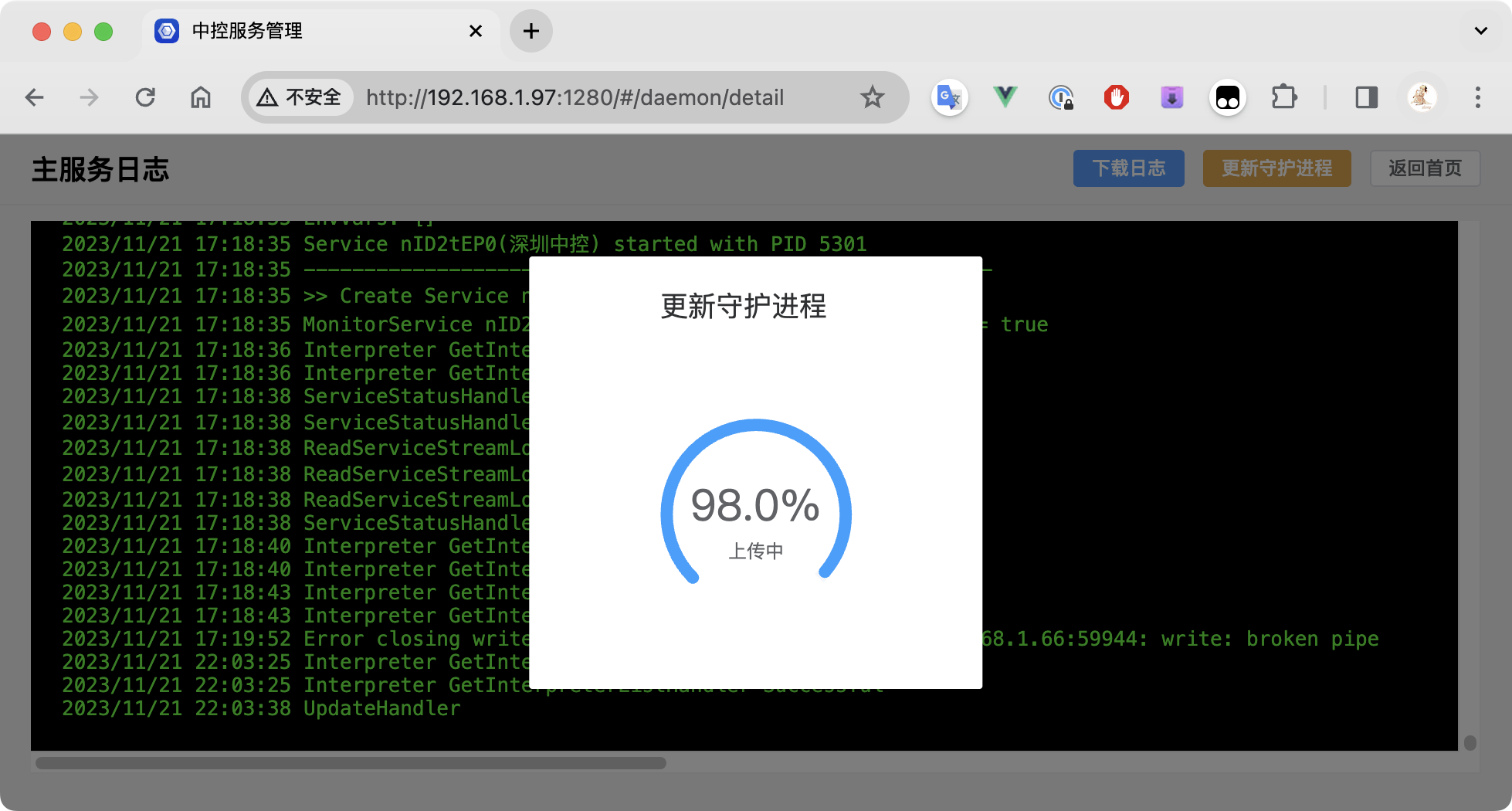
# 卸载
# Windows
找到安装目录,并双击 run.bat 运行。
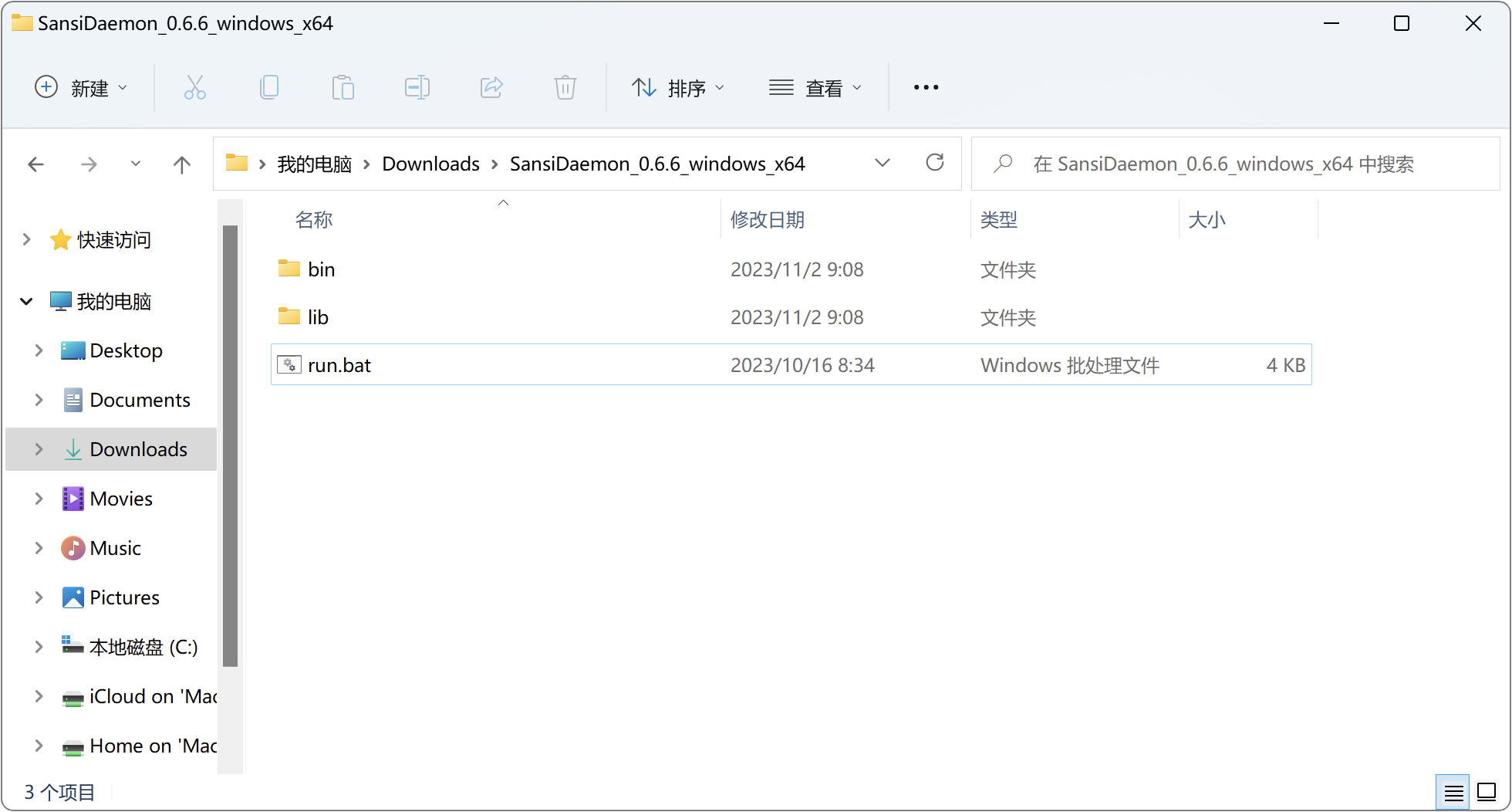
输入数字键 2 后回车,根据提示操作即可进行卸载,卸载完成后,对应的文件需要手动删除。
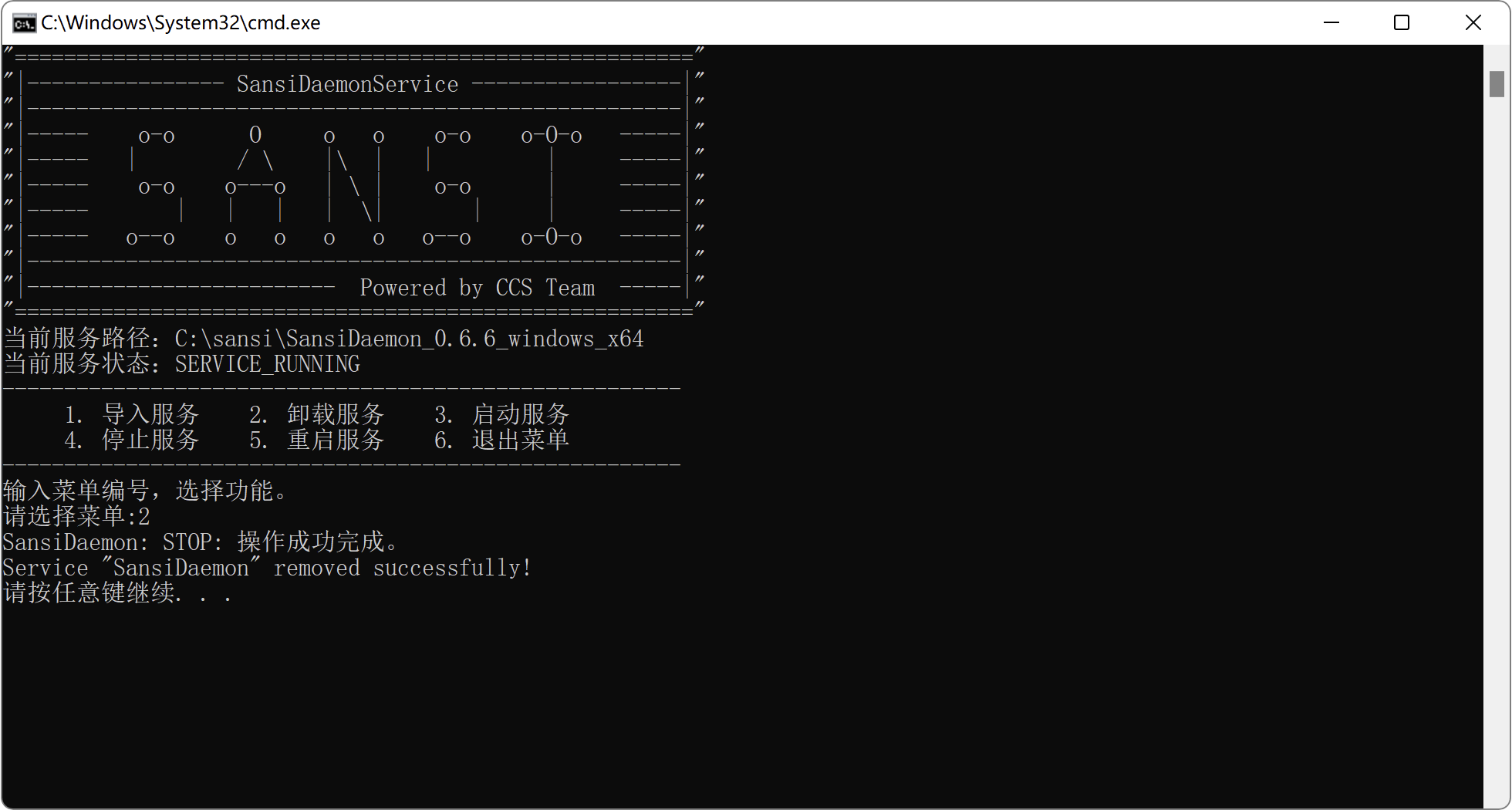
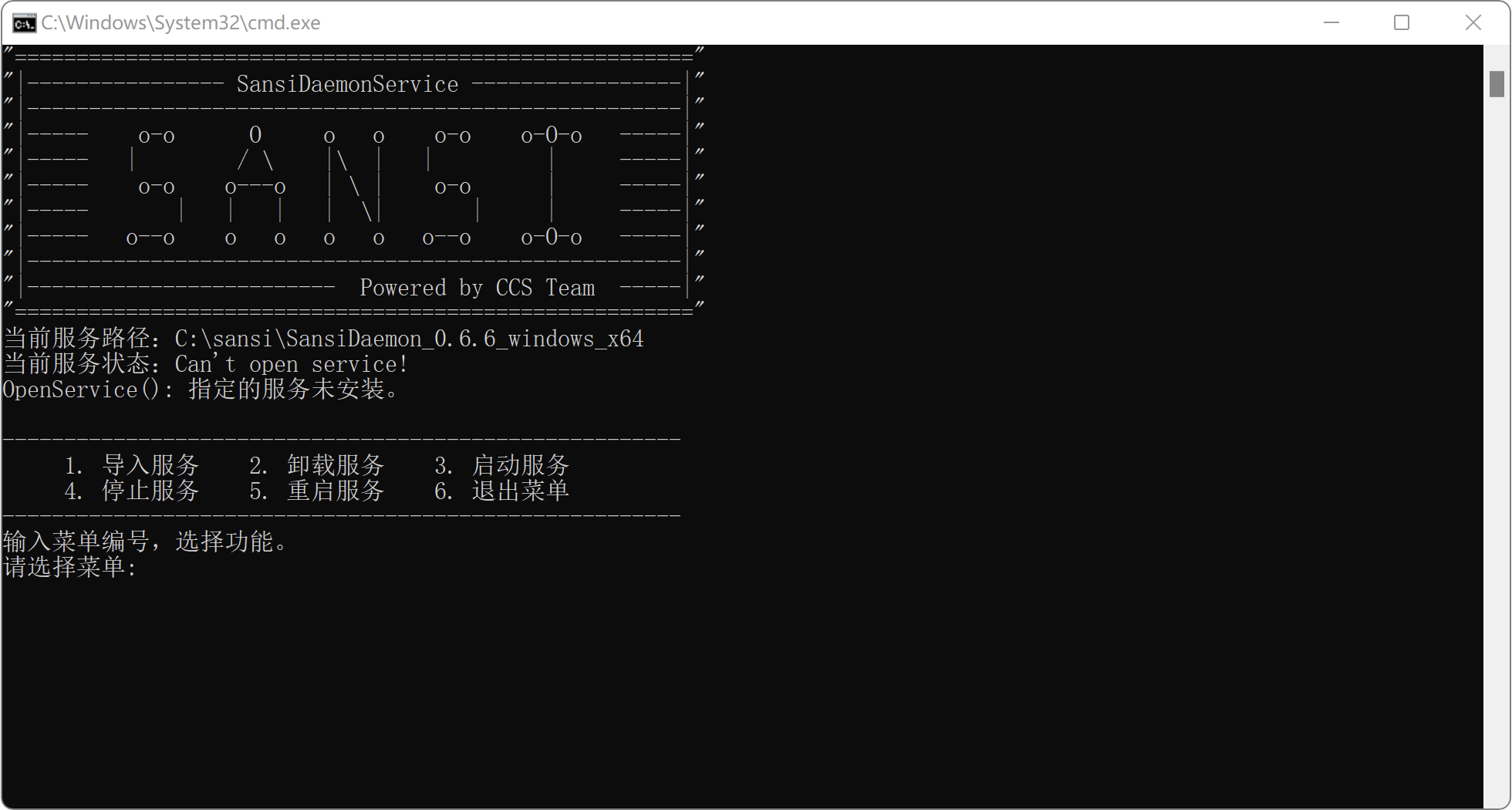
# Linux
打开终端并输入如下命令即可卸载对应的程序。
sudo dpkg -r SansiDaemon
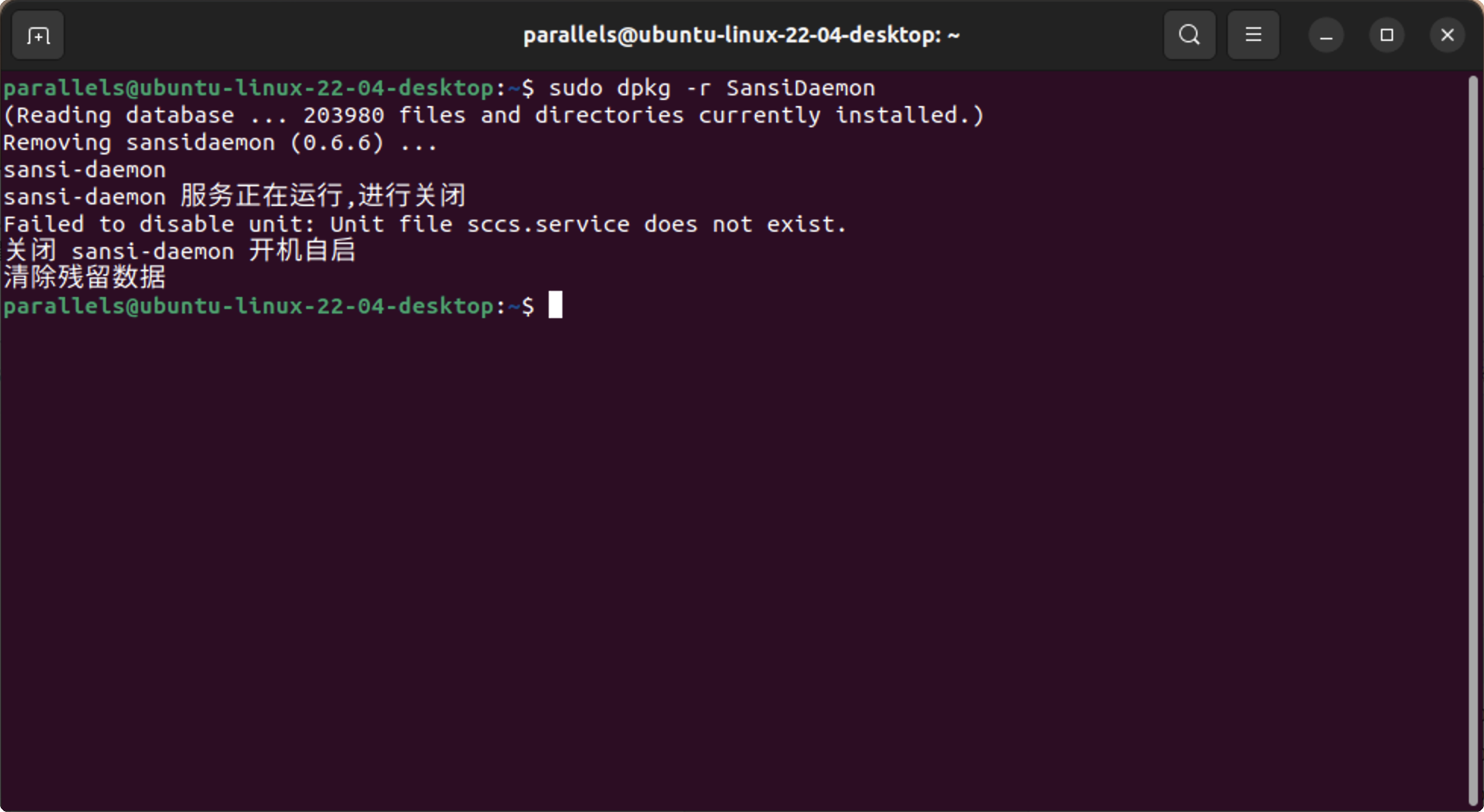
# 安装 HTTPS 证书
# ⚠️注意:从 0.9.4 版本开始默认支持 HTTPS。开启 https 后访问地址为 https://127.0.0.1:1280 。
证书采用的是动态生成的方案,每一台主机安装后都会根据自身的 IP 列表来生成证书,因此访问不同的主机想要不报错,就需要安装不同的证书。
由于采用的是自签名证书,首次从浏览器访问会报错,弹出警告信息,此时按照红色箭头指示点击 “高级” 按钮。
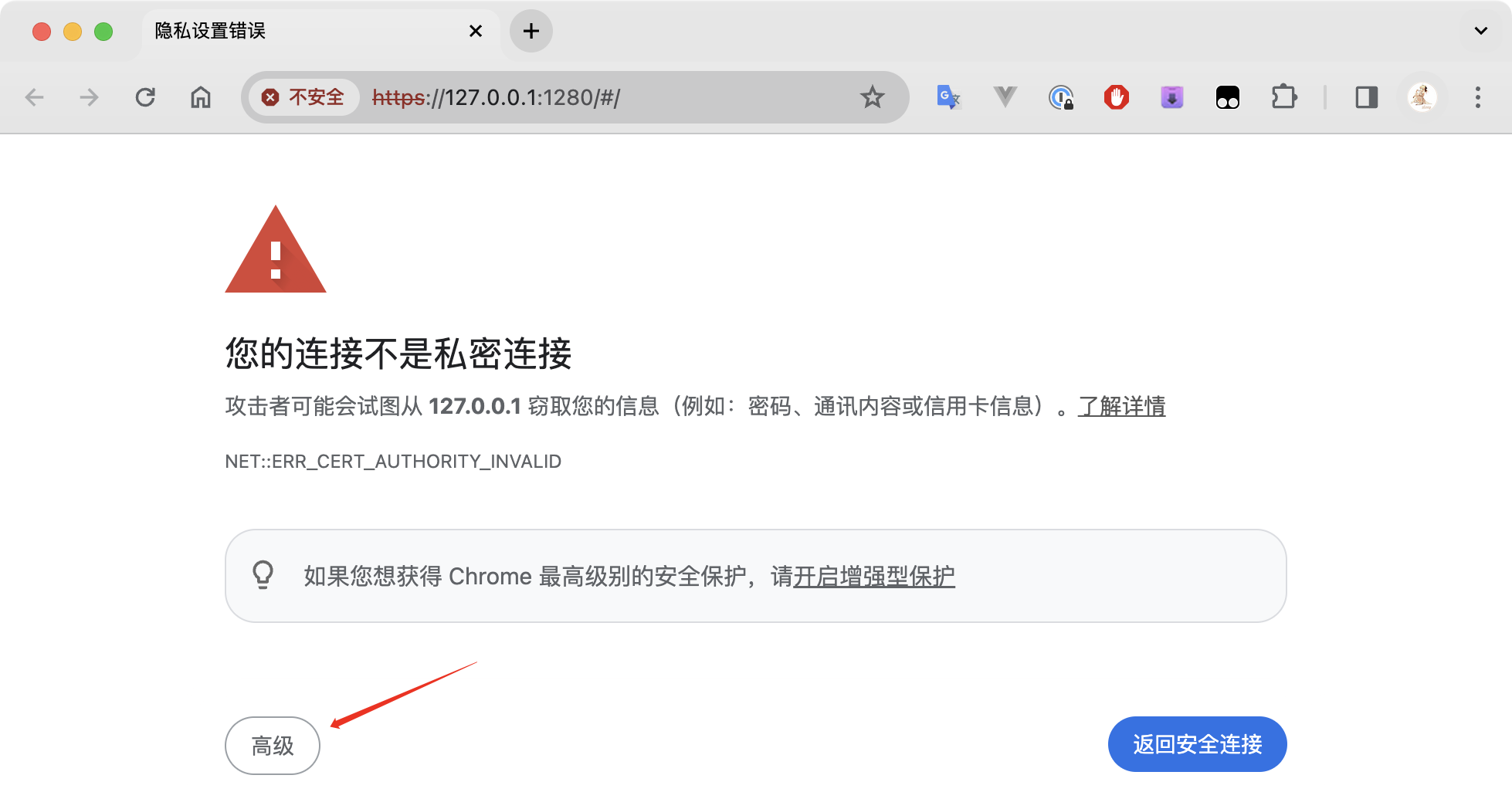
点击继续前往的链接访问页面。
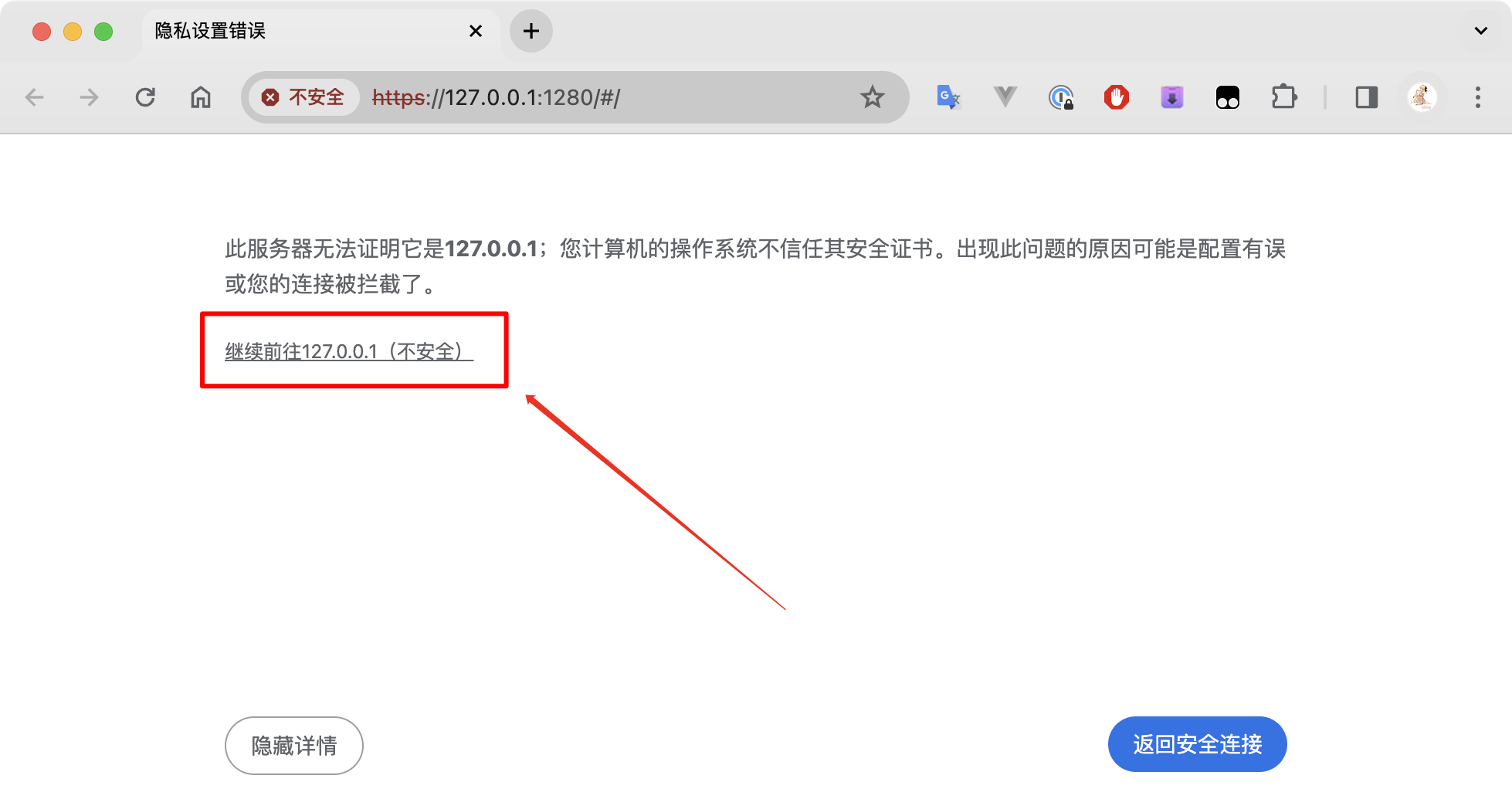
继续前往后可以看到页面,但此时页面依旧是报错的。
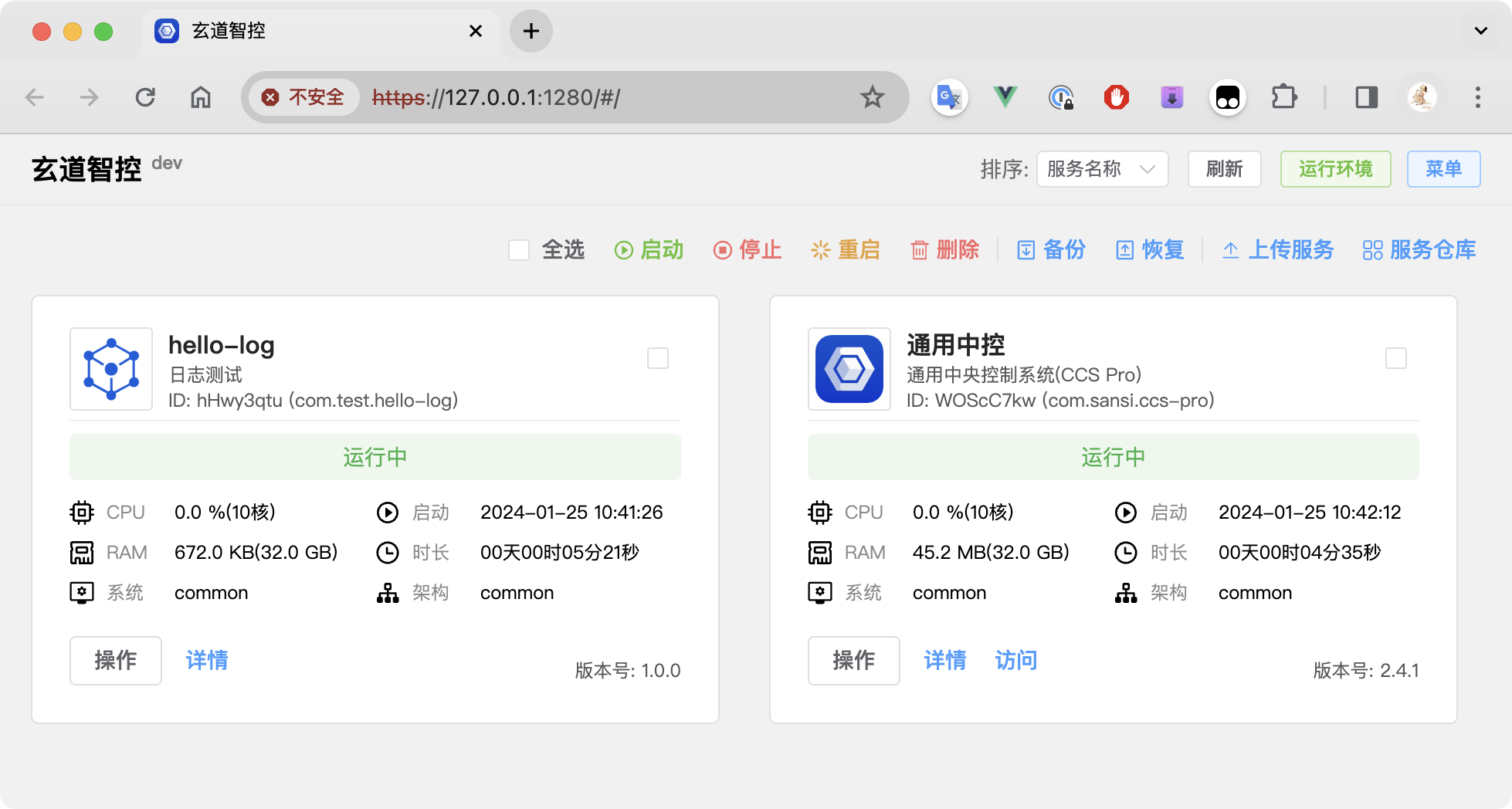
这时需要通过菜单功能获取证书,点击右上角的菜单进入服务配置。
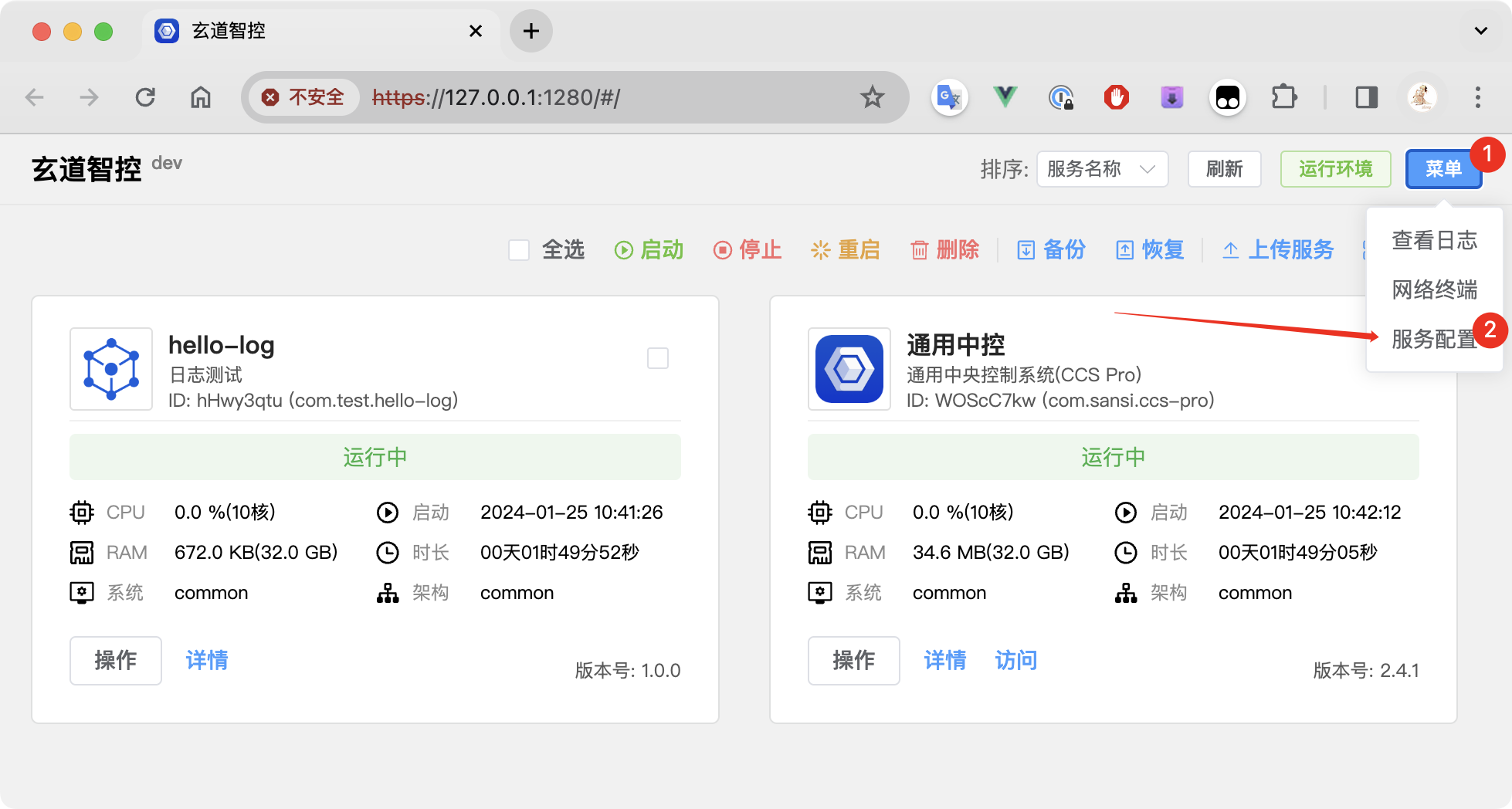
通过获取 SSL 证书功能来得到当前使用的证书。
⚠️注意:重置证书会生成一个全新的证书,会导致之前已安装的证书失效,大部份情况下请不要重置证书。
如果服务器的 IP 地址有变动,则可以通过重置功能来重新生成证书。
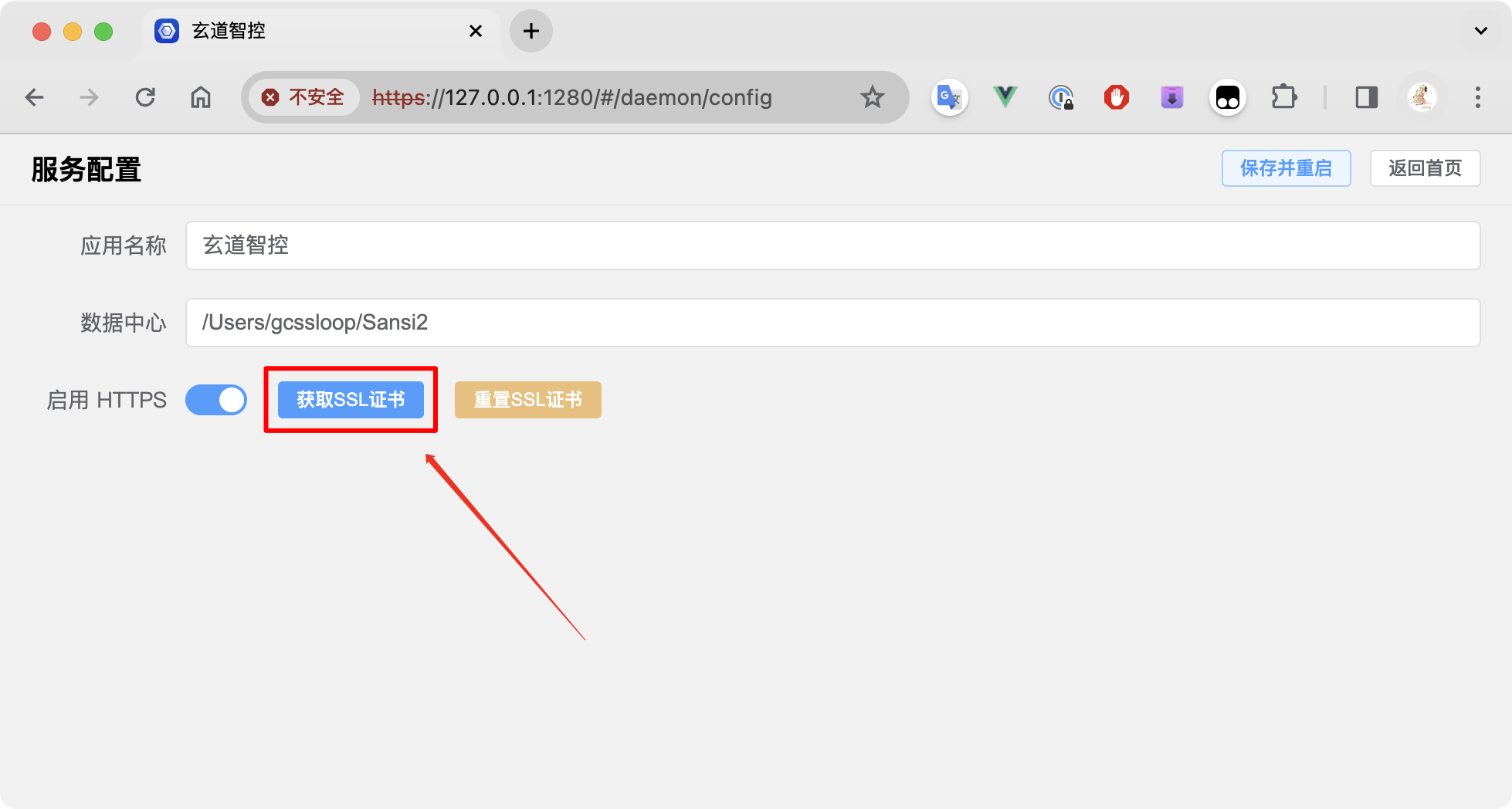
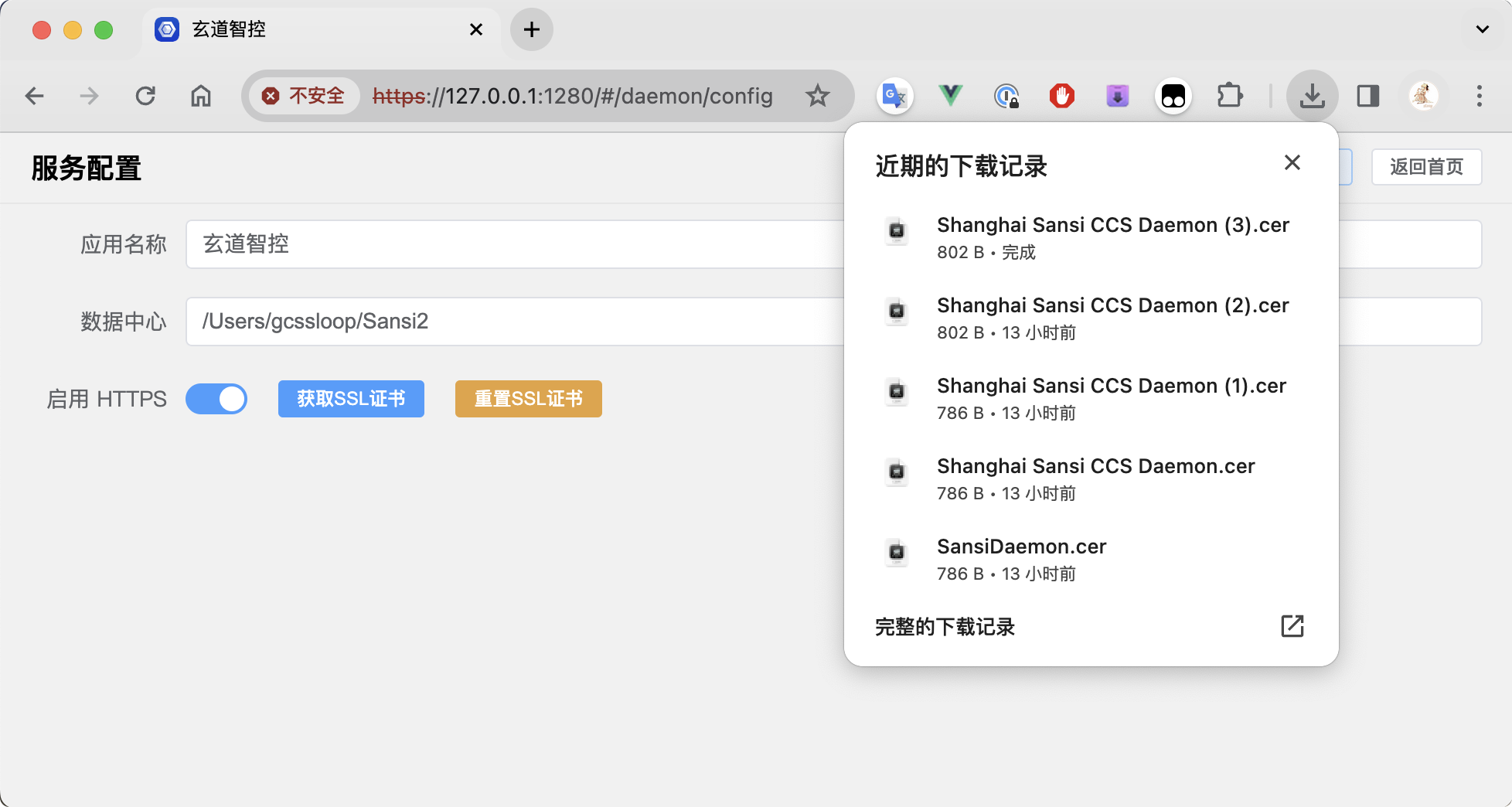
点击下载后,就可以在浏览器的下载目录找到一个 cer 文件。
# Windows 安装证书
在下载目录找到 Shanghai Sansi CCS Daemon.cer 文件。
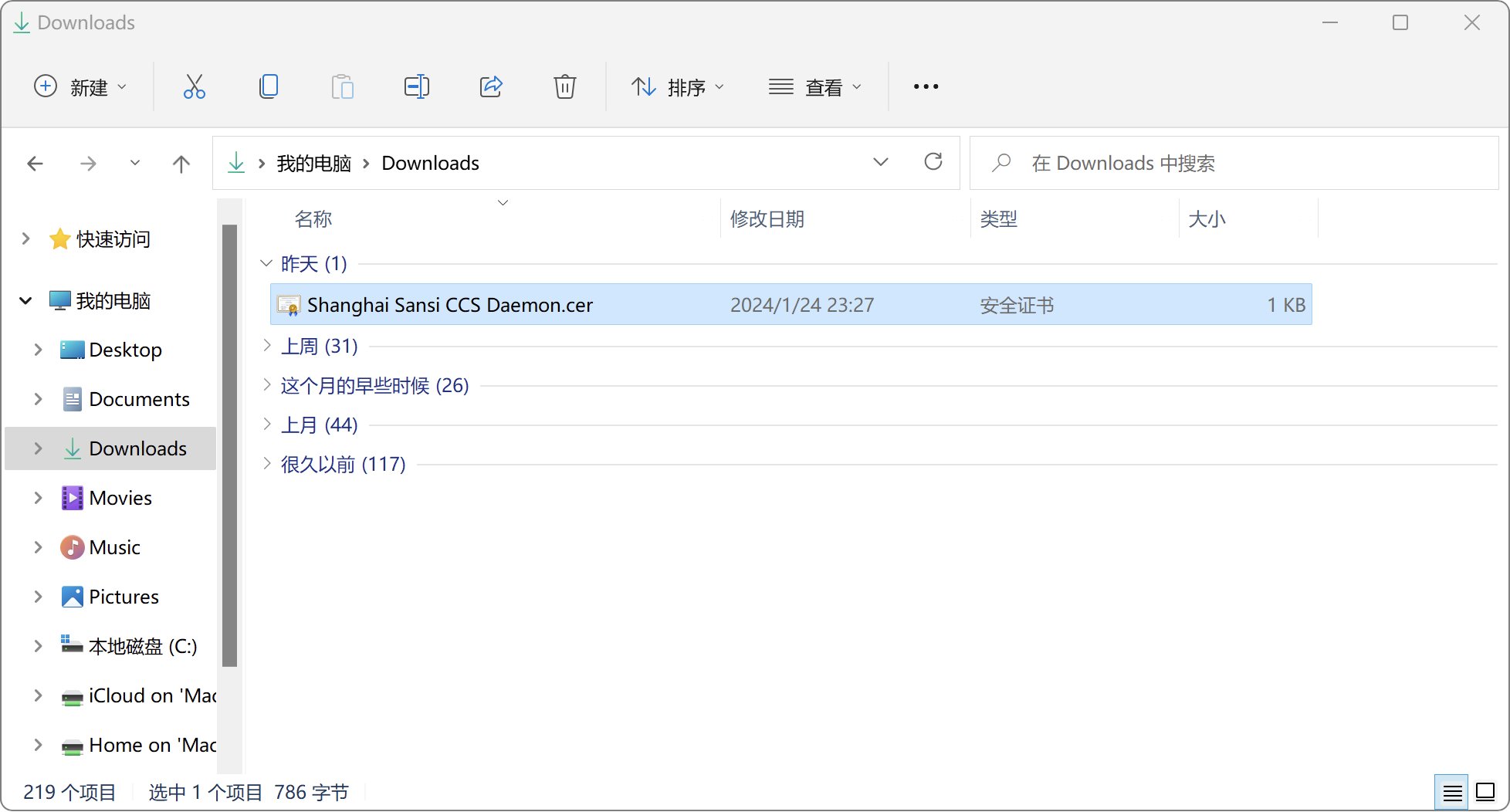
双击后选择加密外壳扩展进行安装。
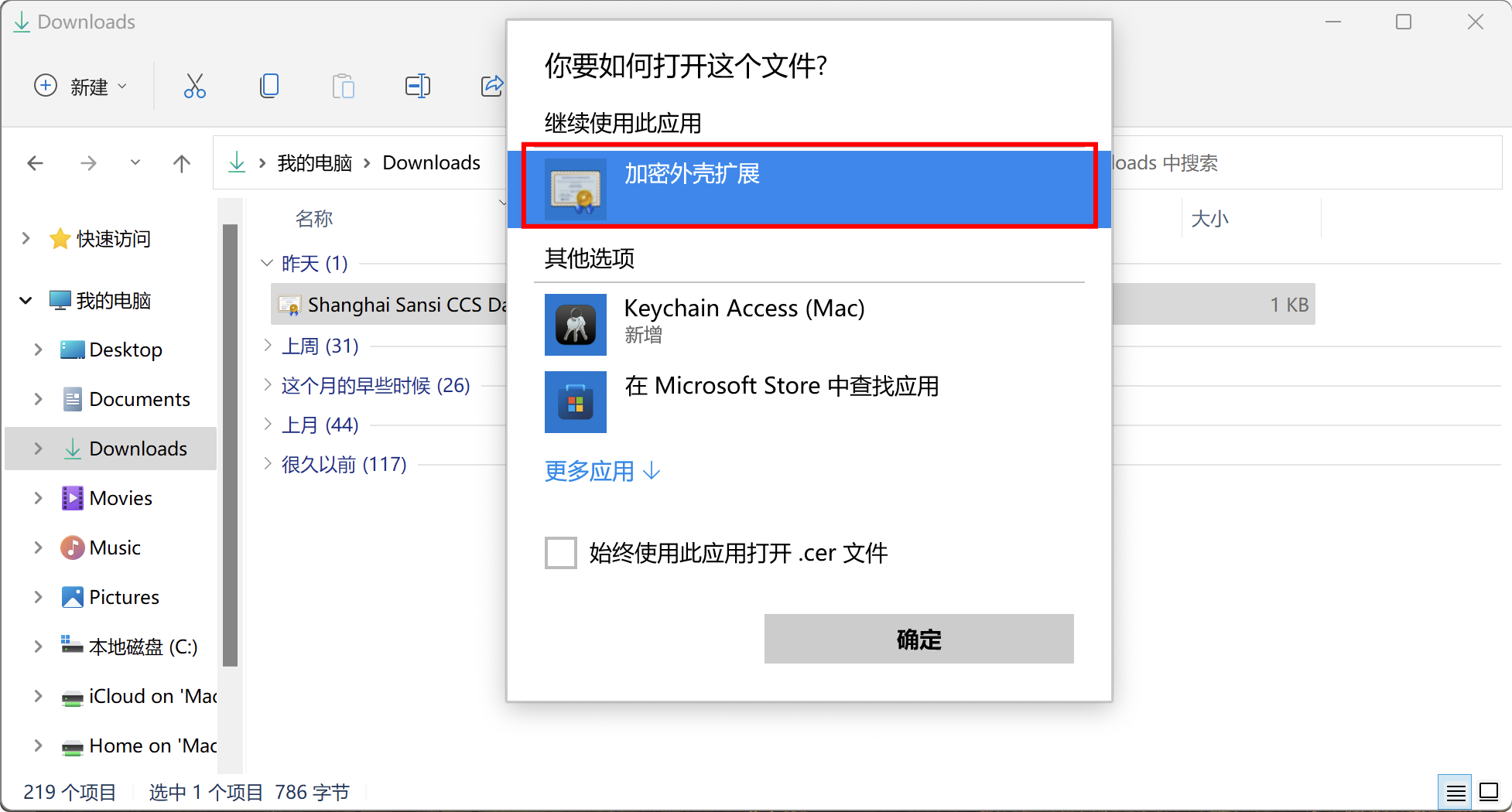
点击安装证书。
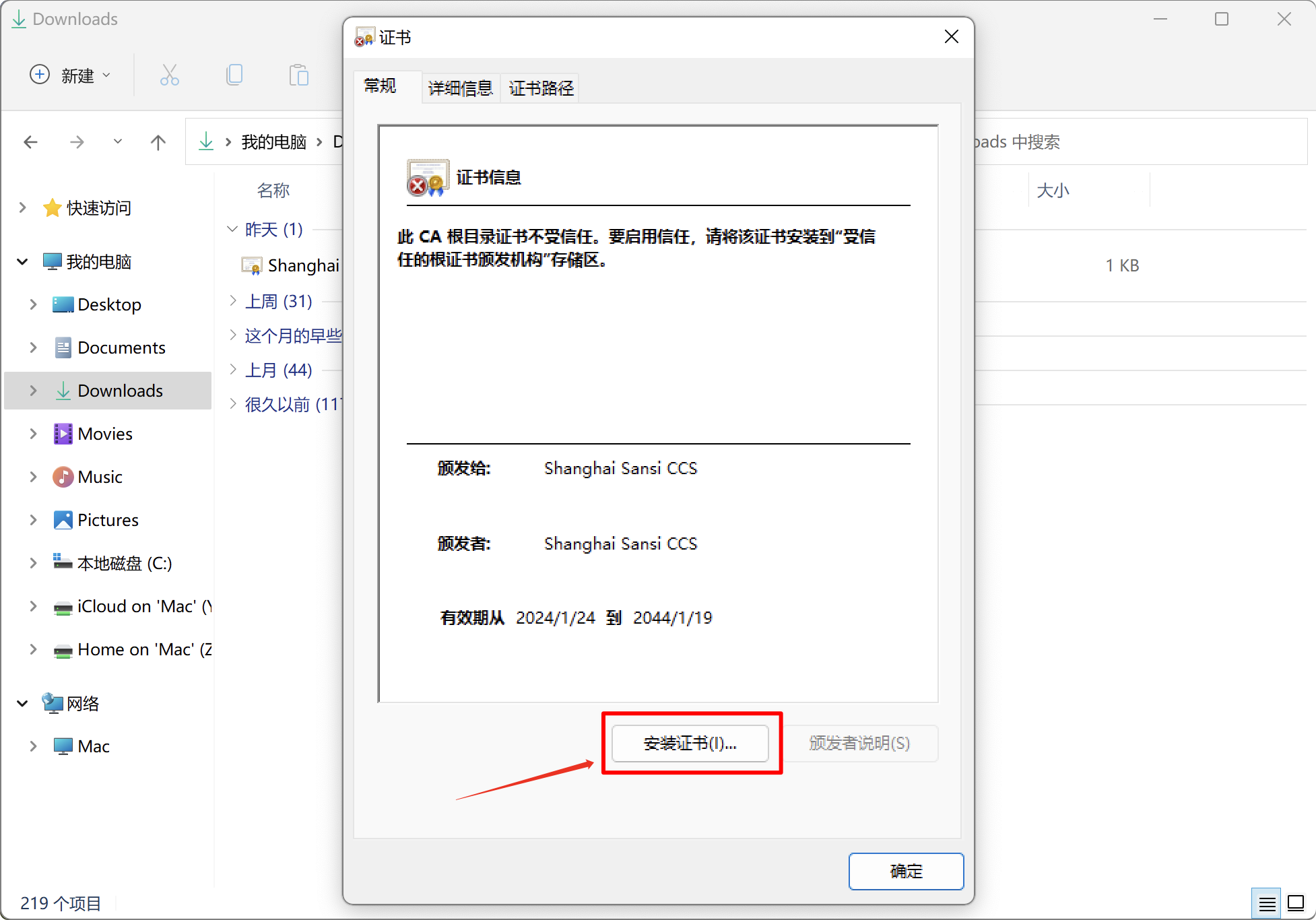
默认情况下给当前用户安装,如果需要多个用户共享使用,请选择本地计算机。
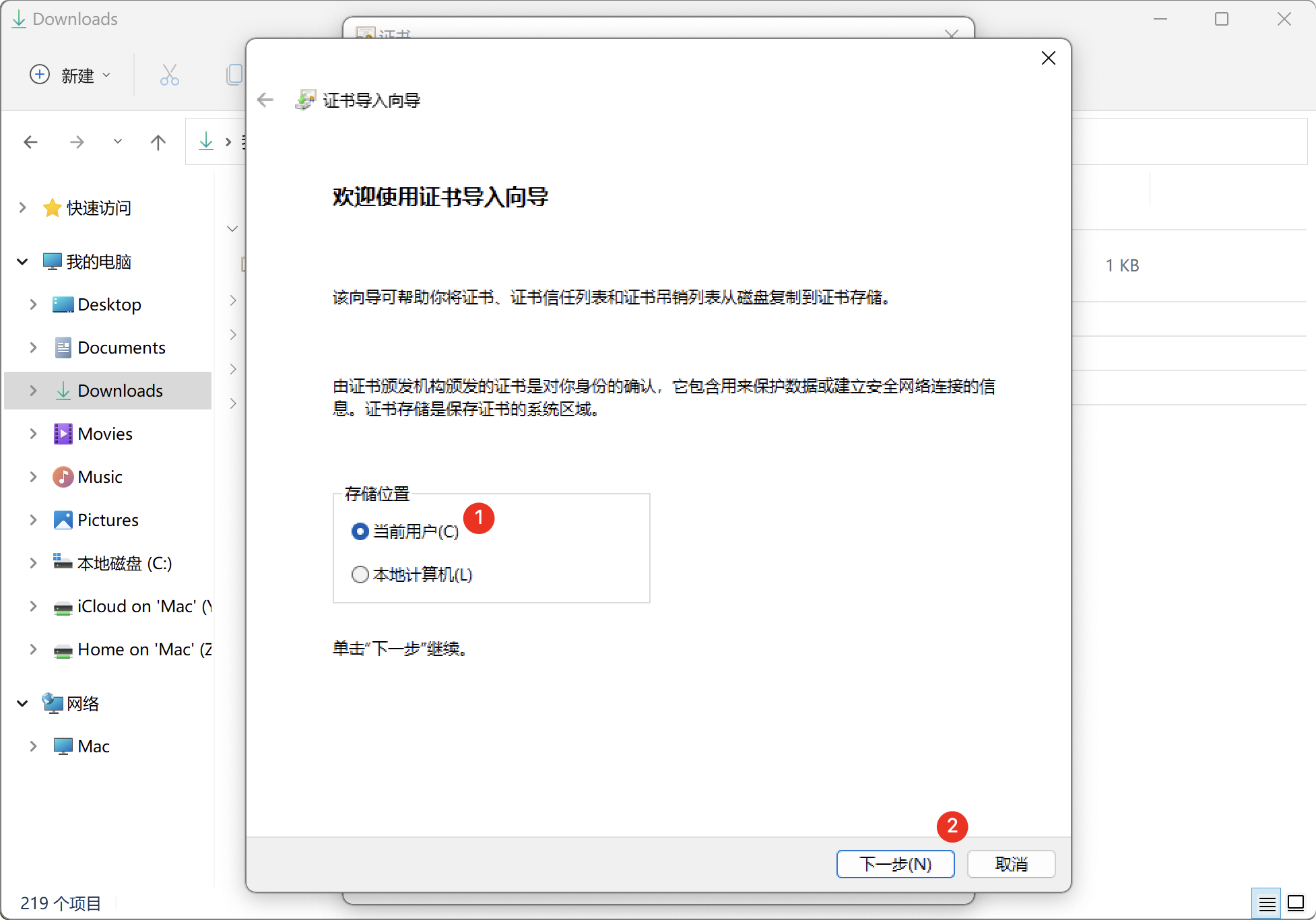
将证书按照下面的步骤安装到受信任的根证书颁发机构中。
- 选择将所有的证书都放入下列存储。
- 点击浏览。
- 选择受信任的根证书颁发机构。
- 点击确定。
- 点击下一步。
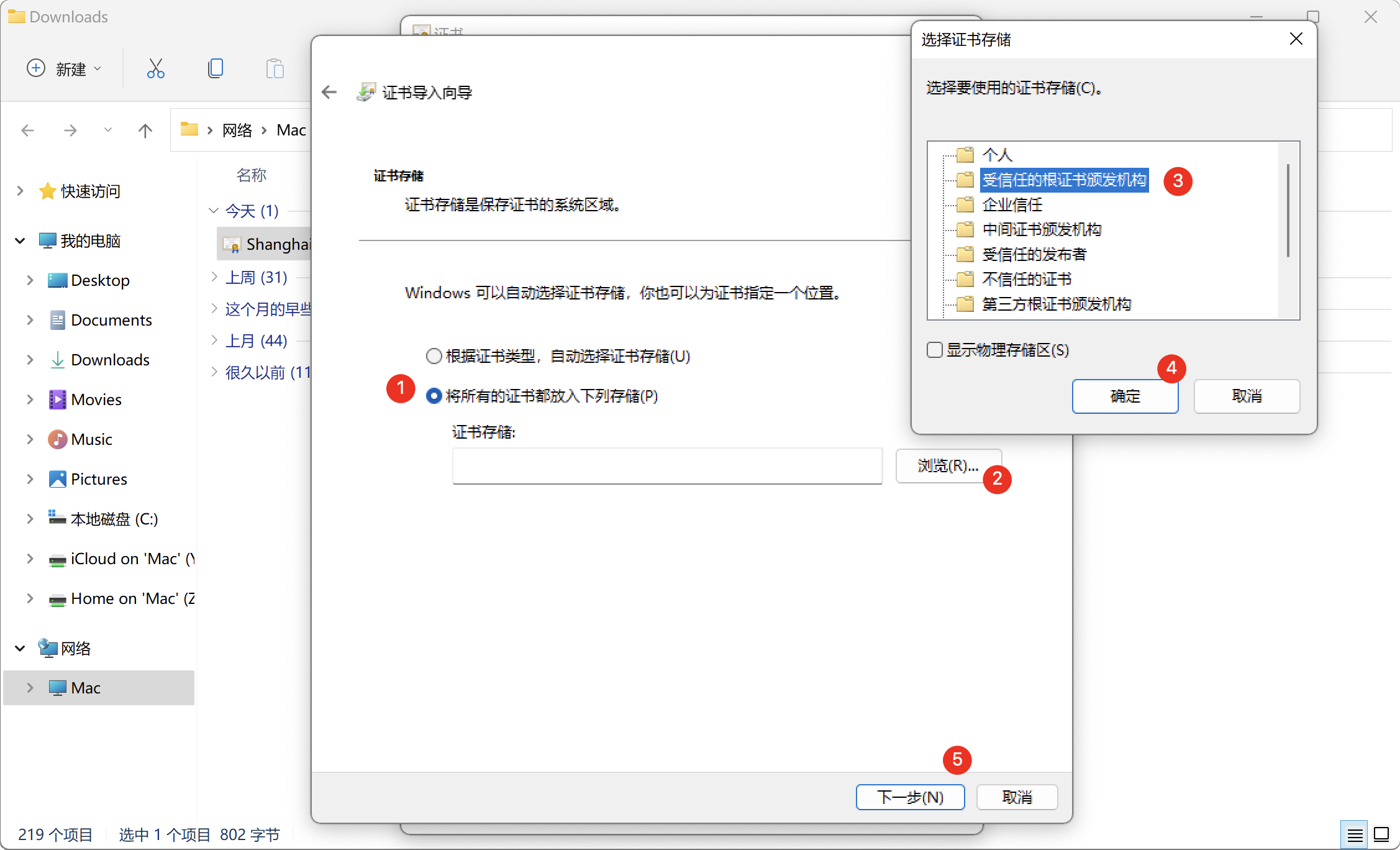
检查存储位置为受信任的证书颁发机构后,点击完成。
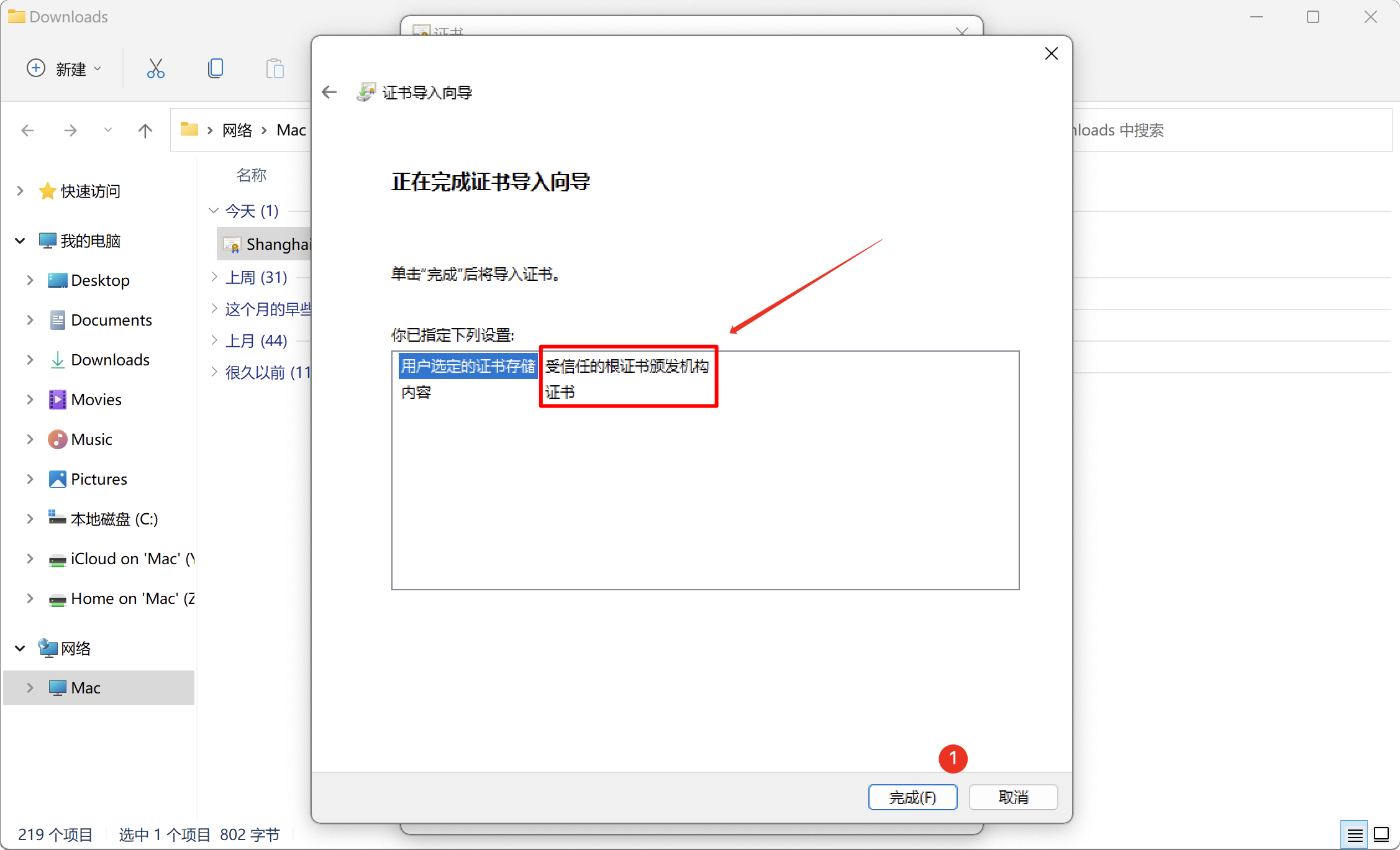
如果弹出了警告信息,点击“是”按钮。
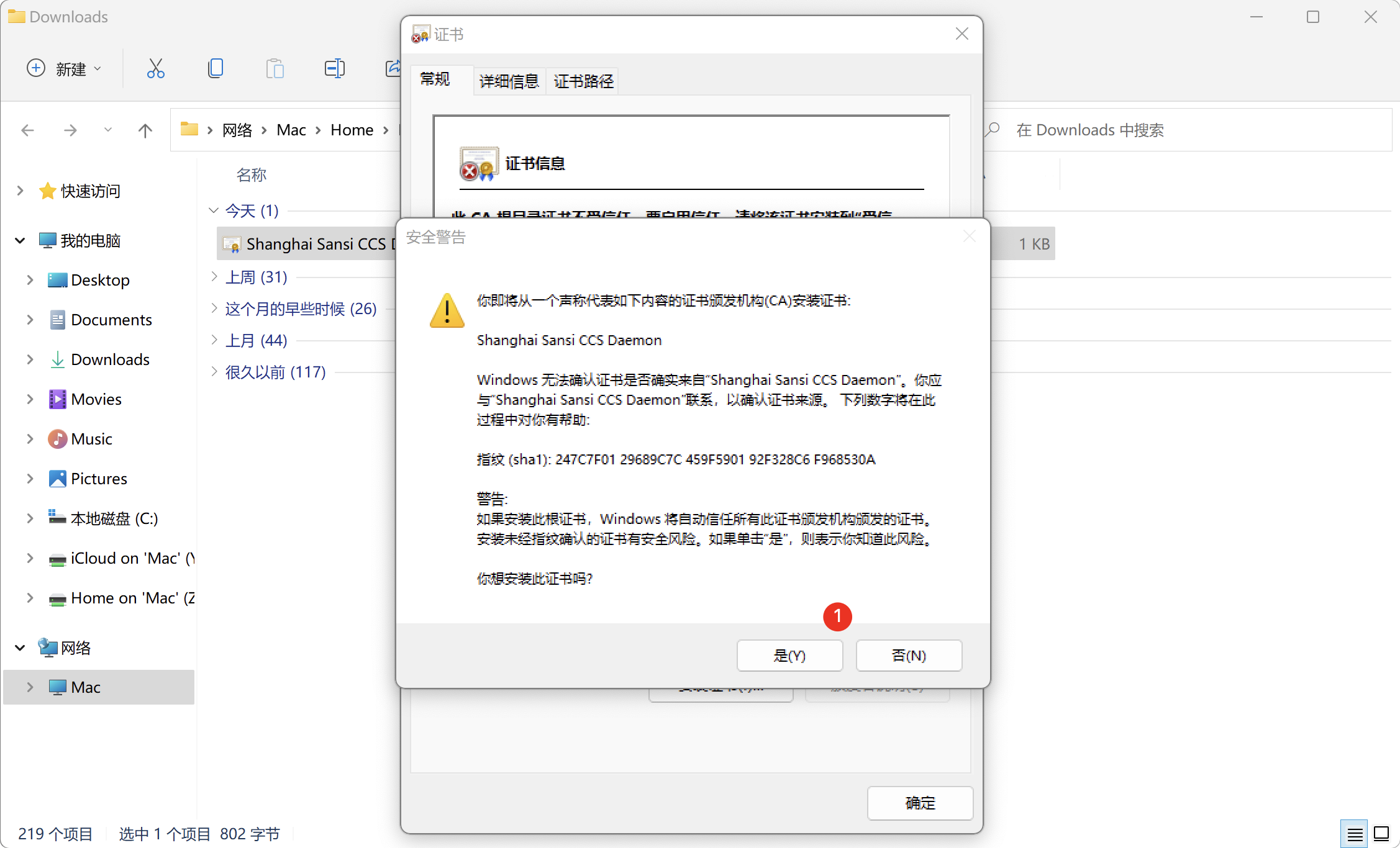
提示导入成功。
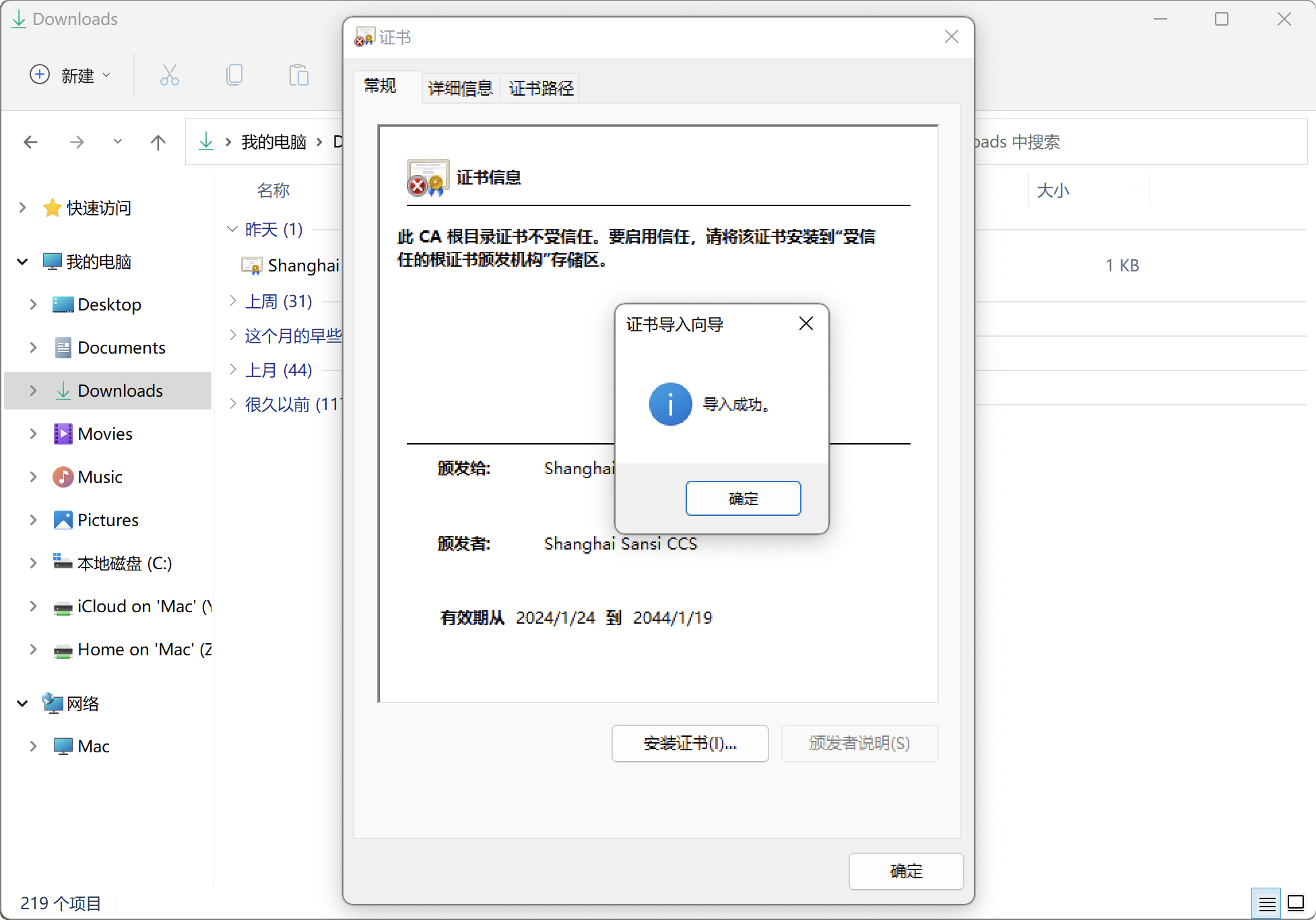
点击确定关闭证书弹窗。
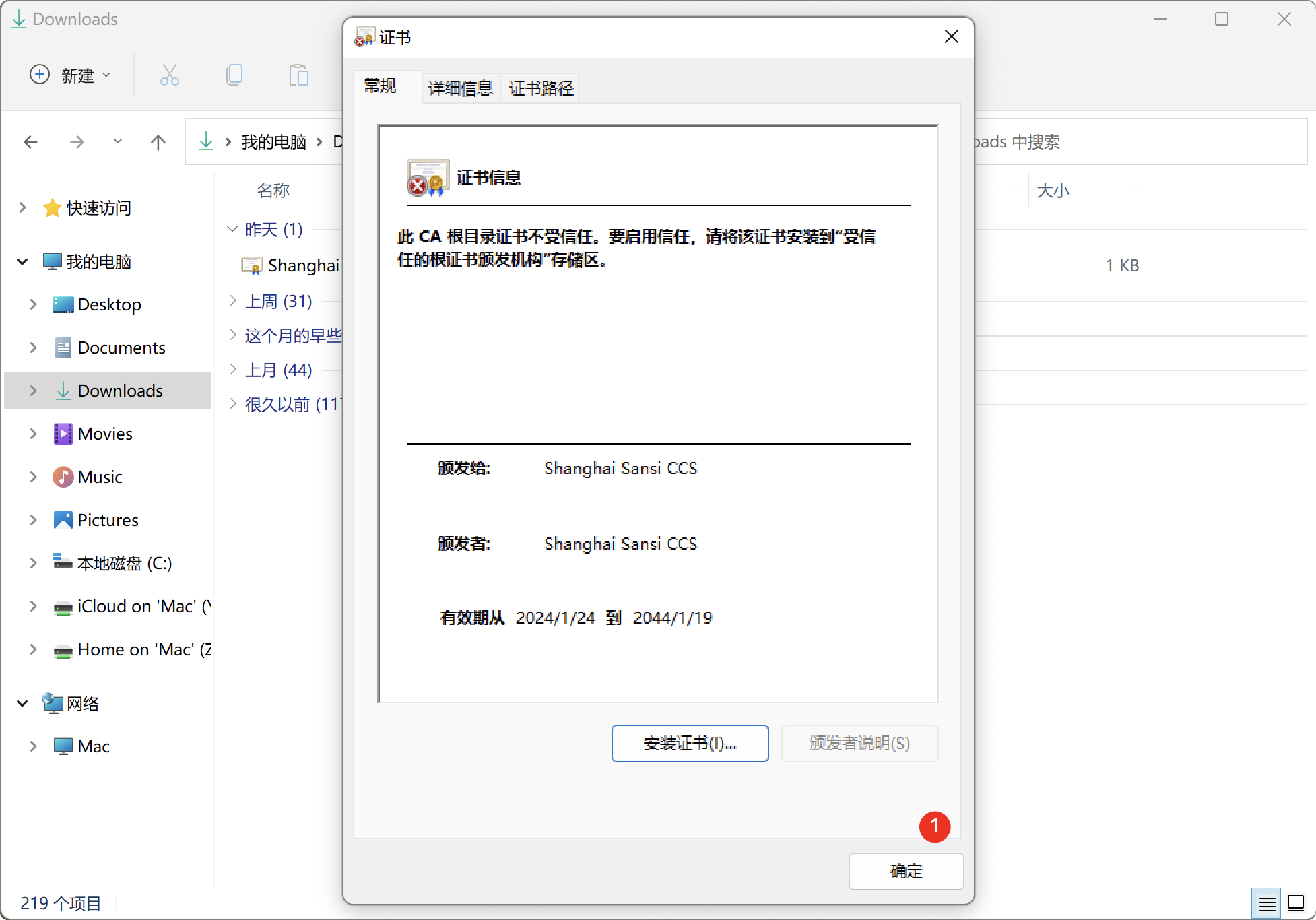
安装完成后关闭浏览器,之后重新打开再次输入地址即可,就不会再提示警告问题了。
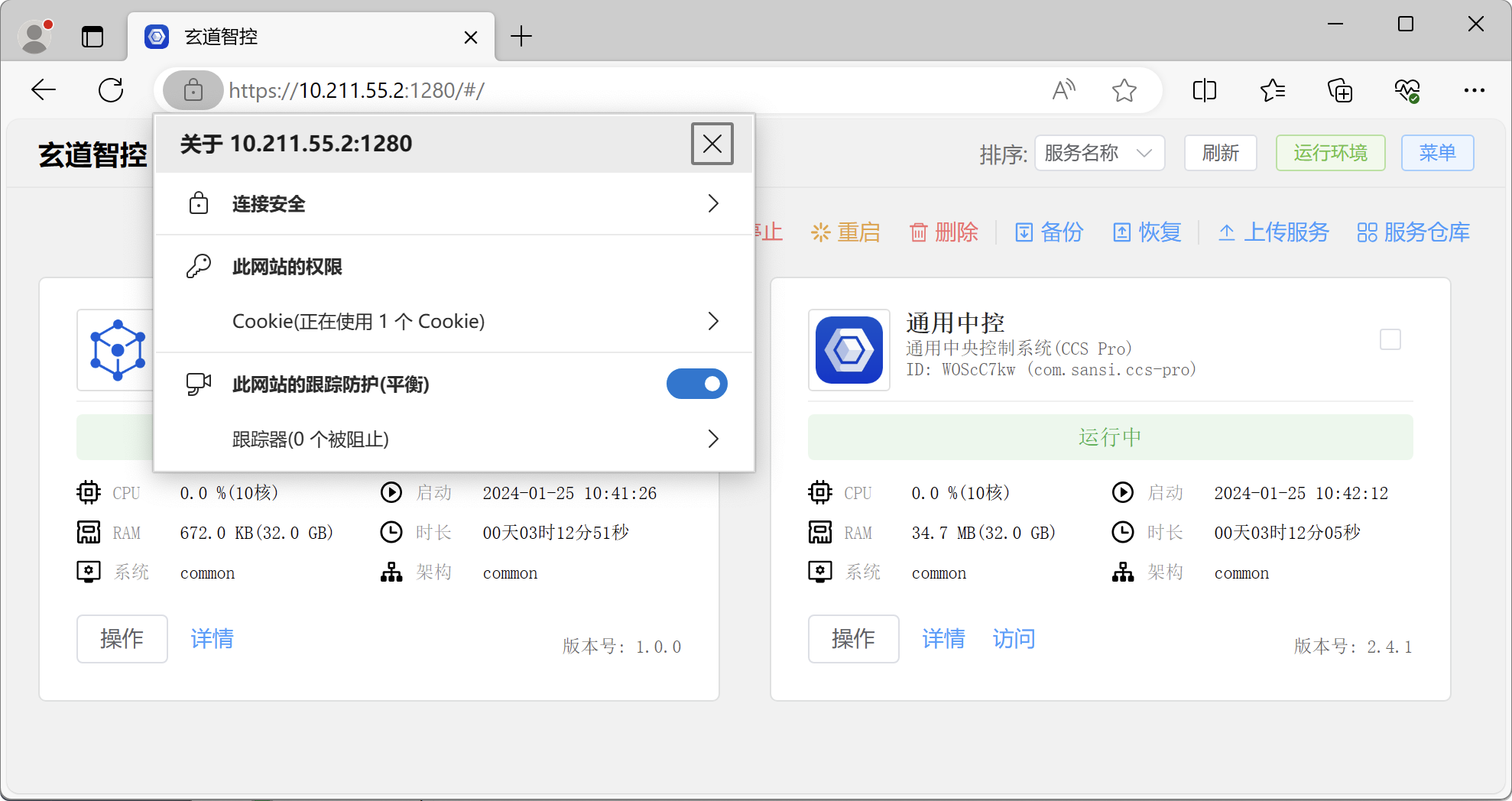
# Linux 安装证书
Linux 下暂时未进行相关功能测试,后续需要的时候进行补充。
# Mac 安装证书
在访达中找到已经下载的证书,双击进行安装。
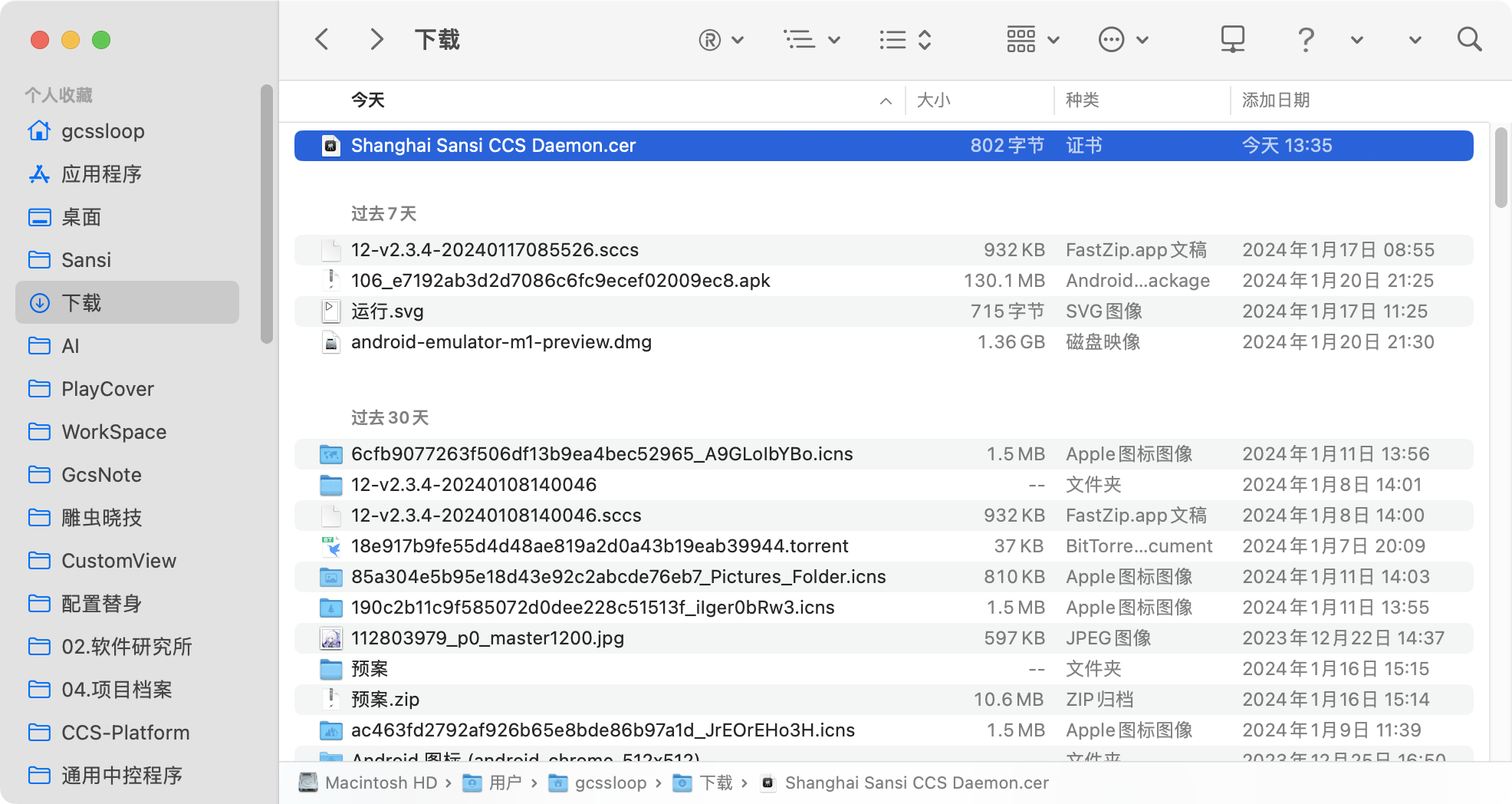
找到并打开钥匙串 App。
- 找到登录。
- 找到证书。
- 找到 "Shanghai Sansi CCS Daemon" 的证书文件。
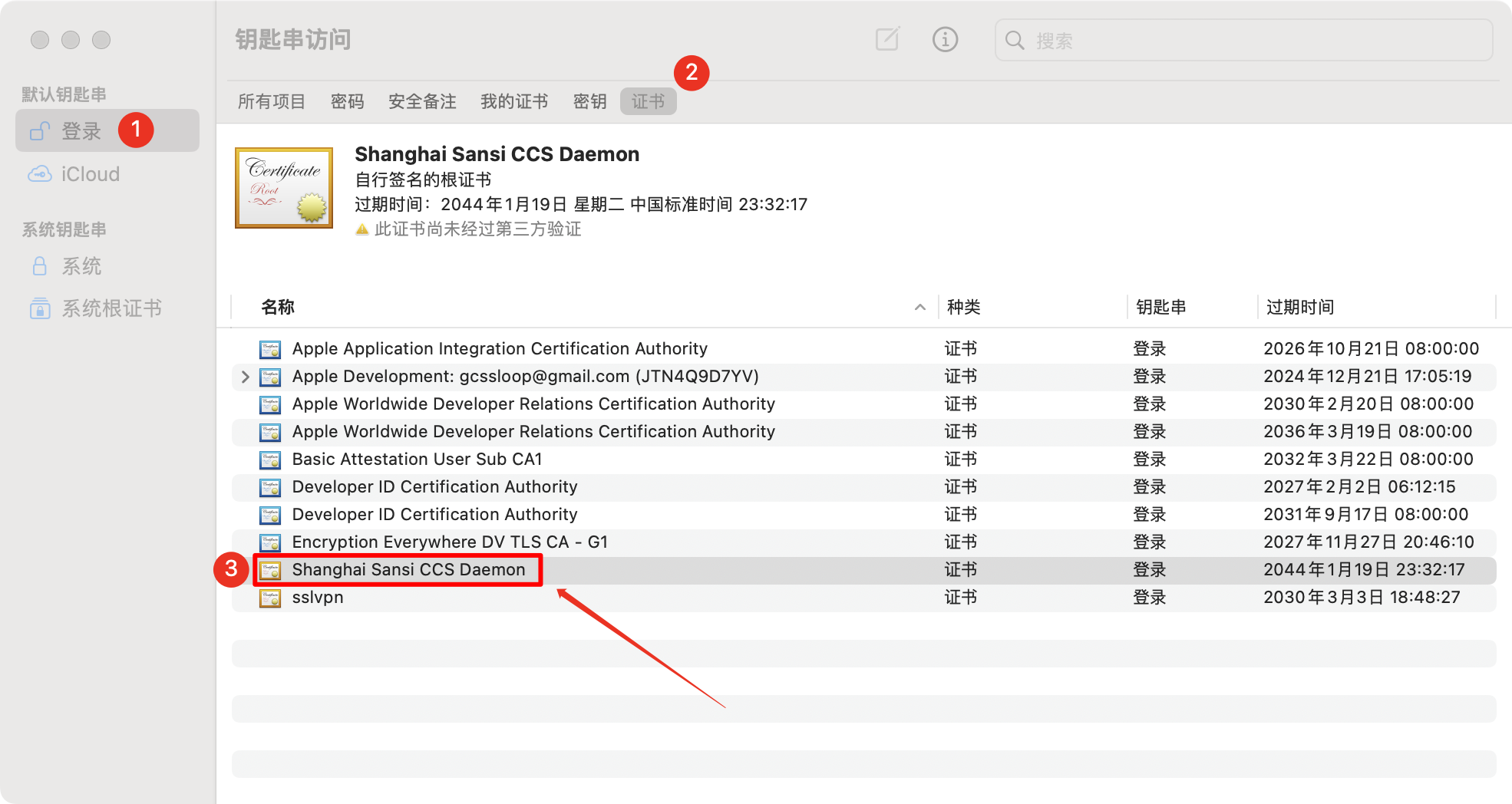
双击证书文件打开,点击展开信任。
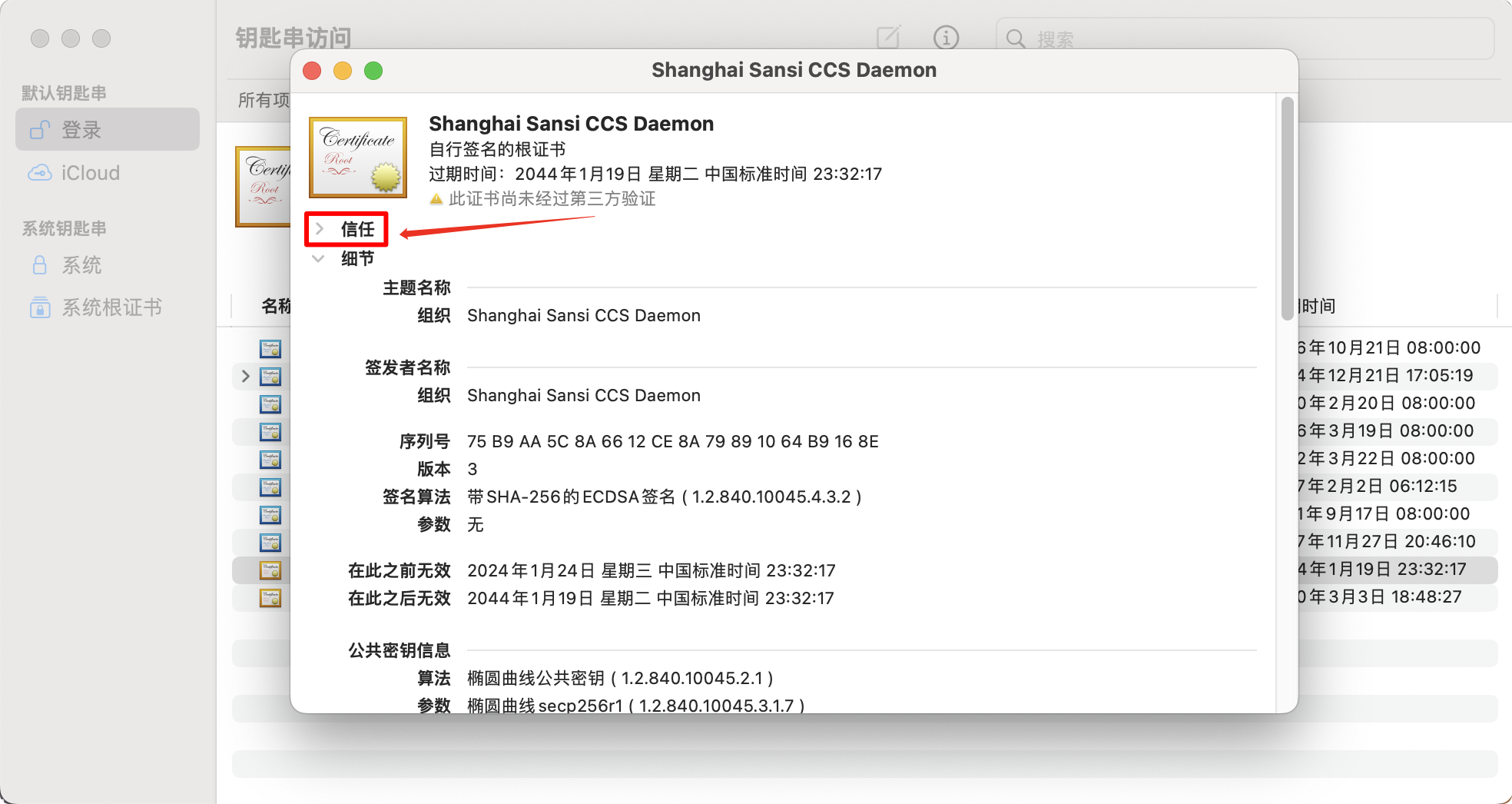
点击“始终信任”,然后关掉窗口。
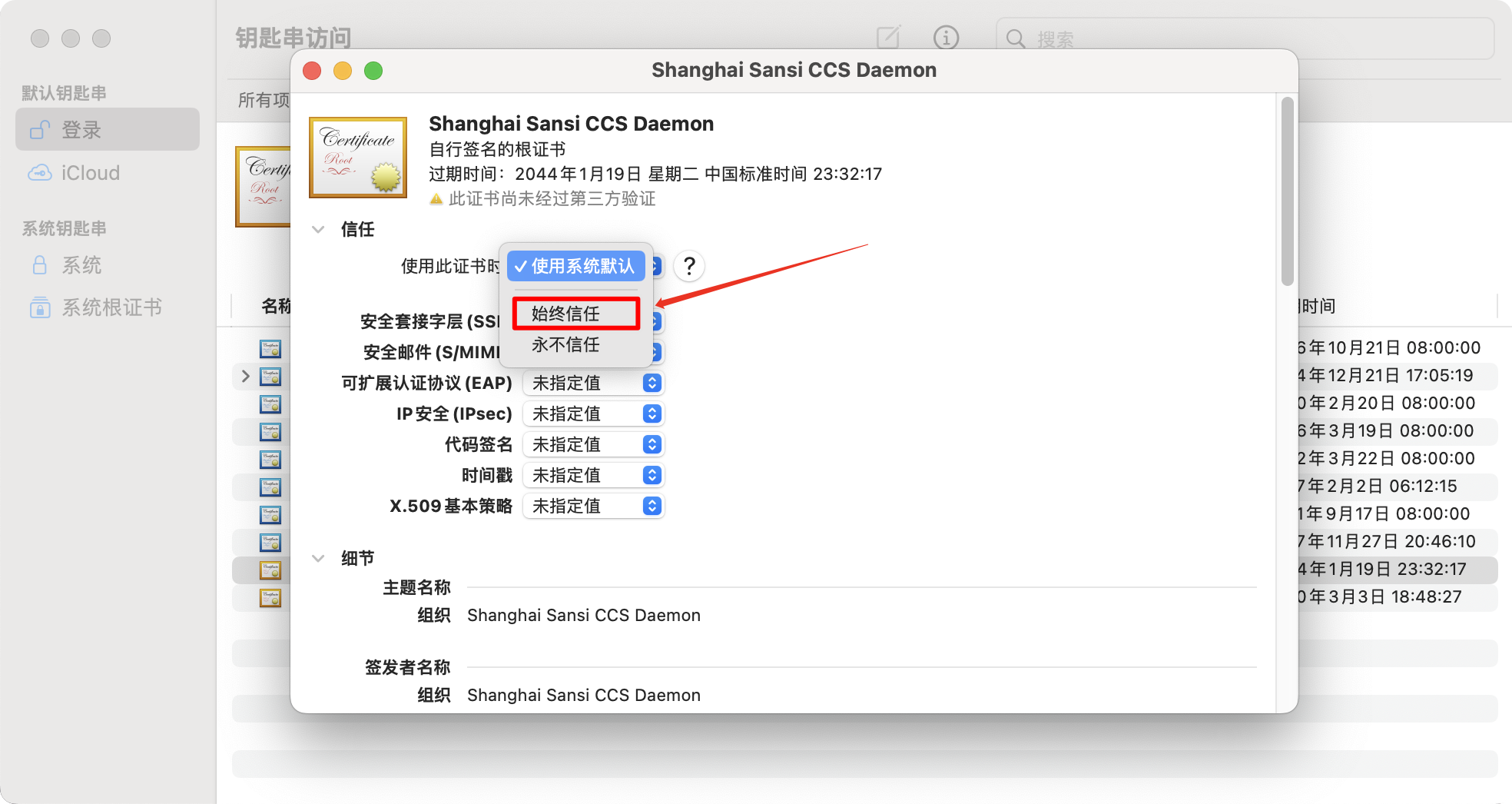
使用指纹或者密码通过验证。
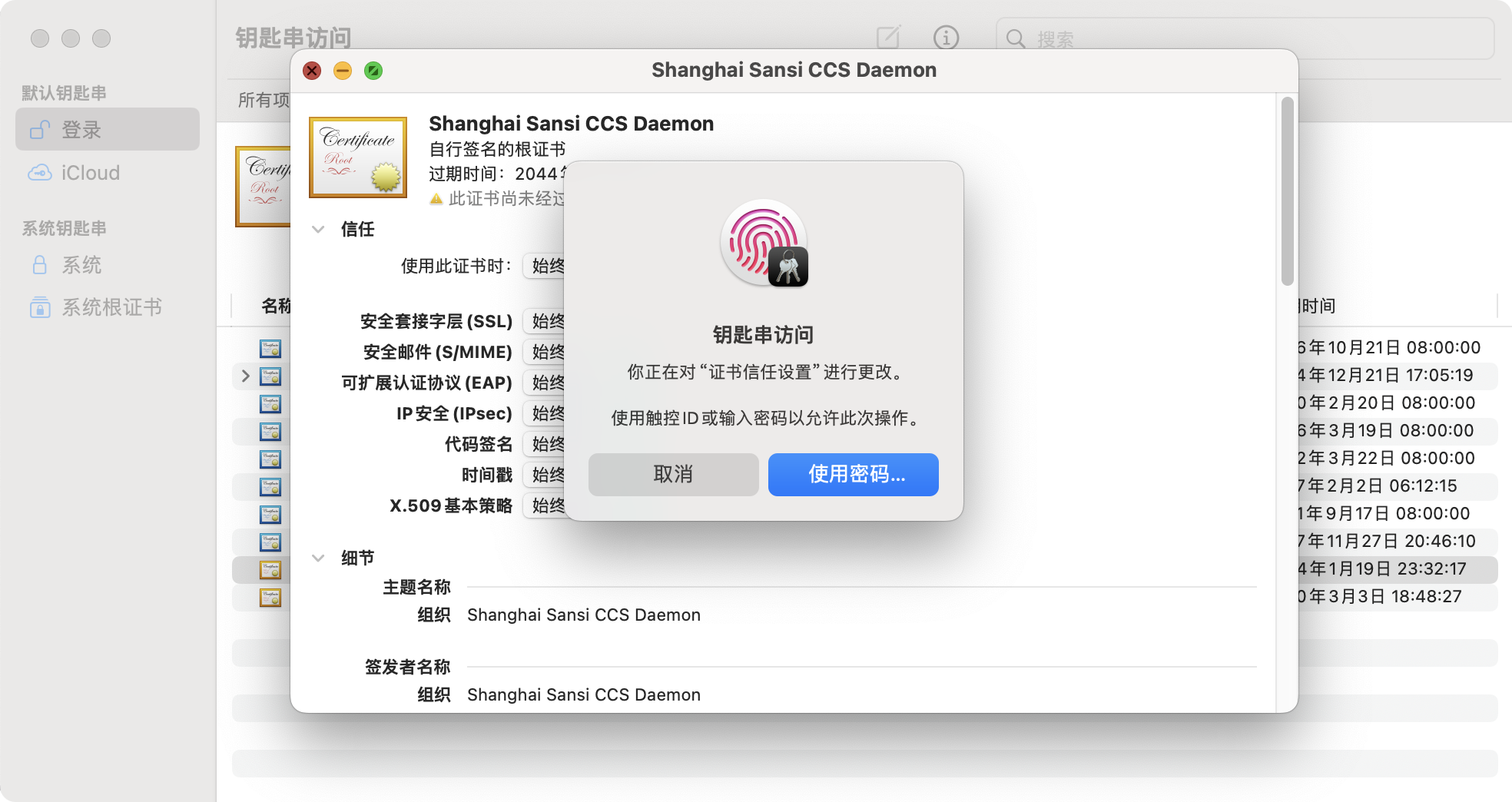
如果看到证书上面多了一个加号说明设置成功。
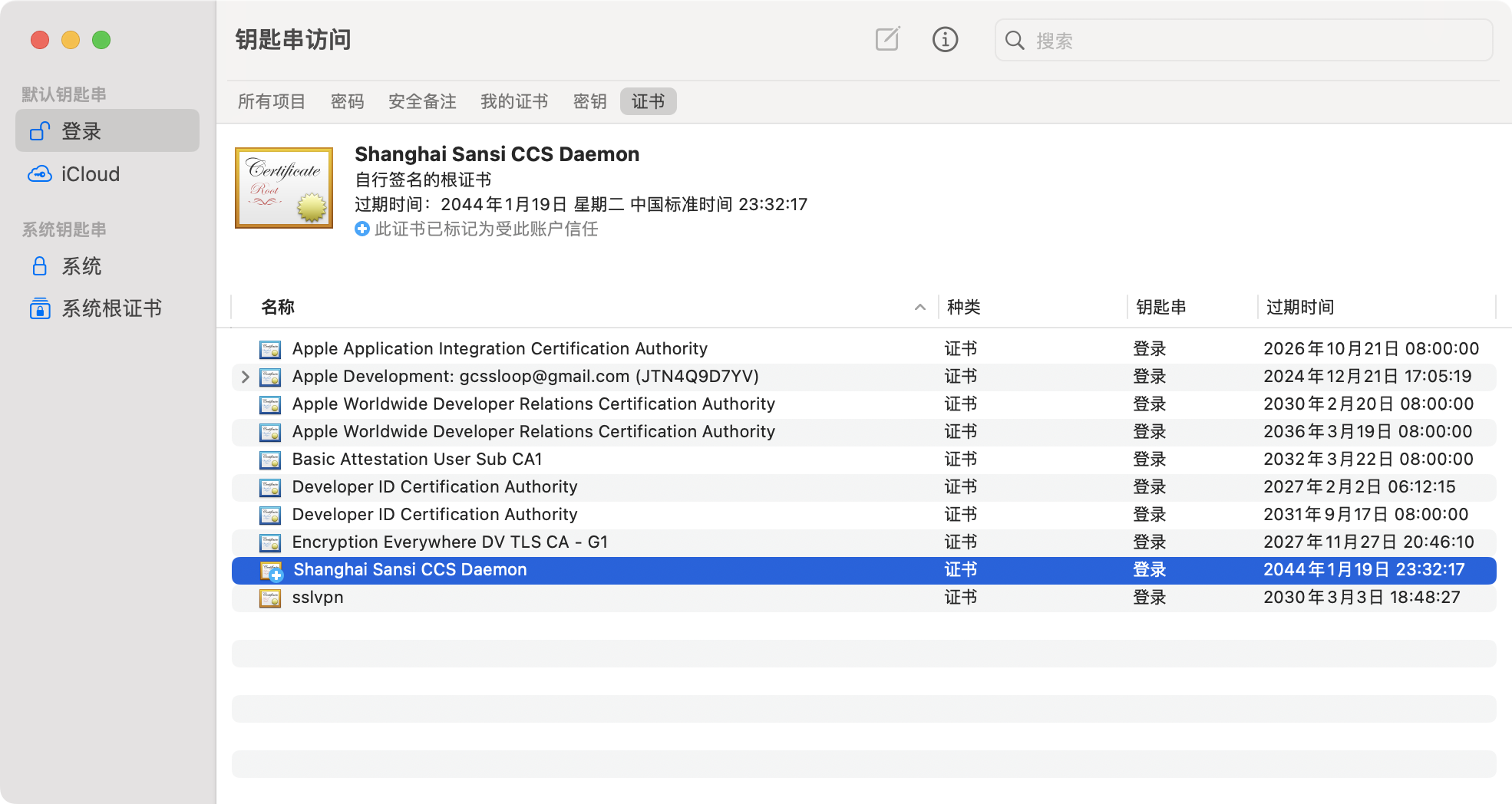
之后关闭浏览器后再次进入,就不会再提示警告问题了。